Dell PowerEdge R330 User Manual [ja]
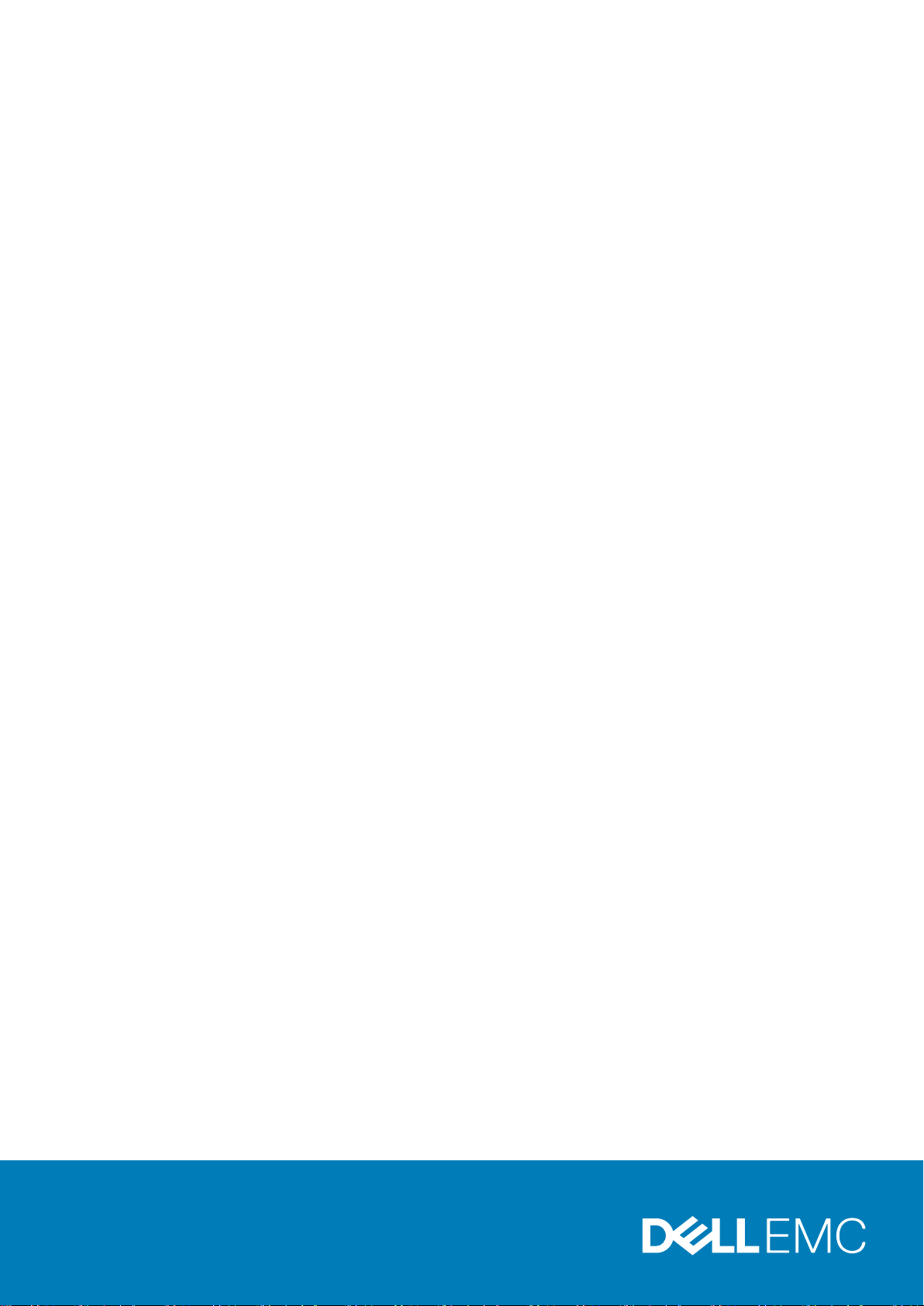
Dell PowerEdge R330
オーナーズマニュアル
規制モデル: E34S Series
規制タイプ: E34S001
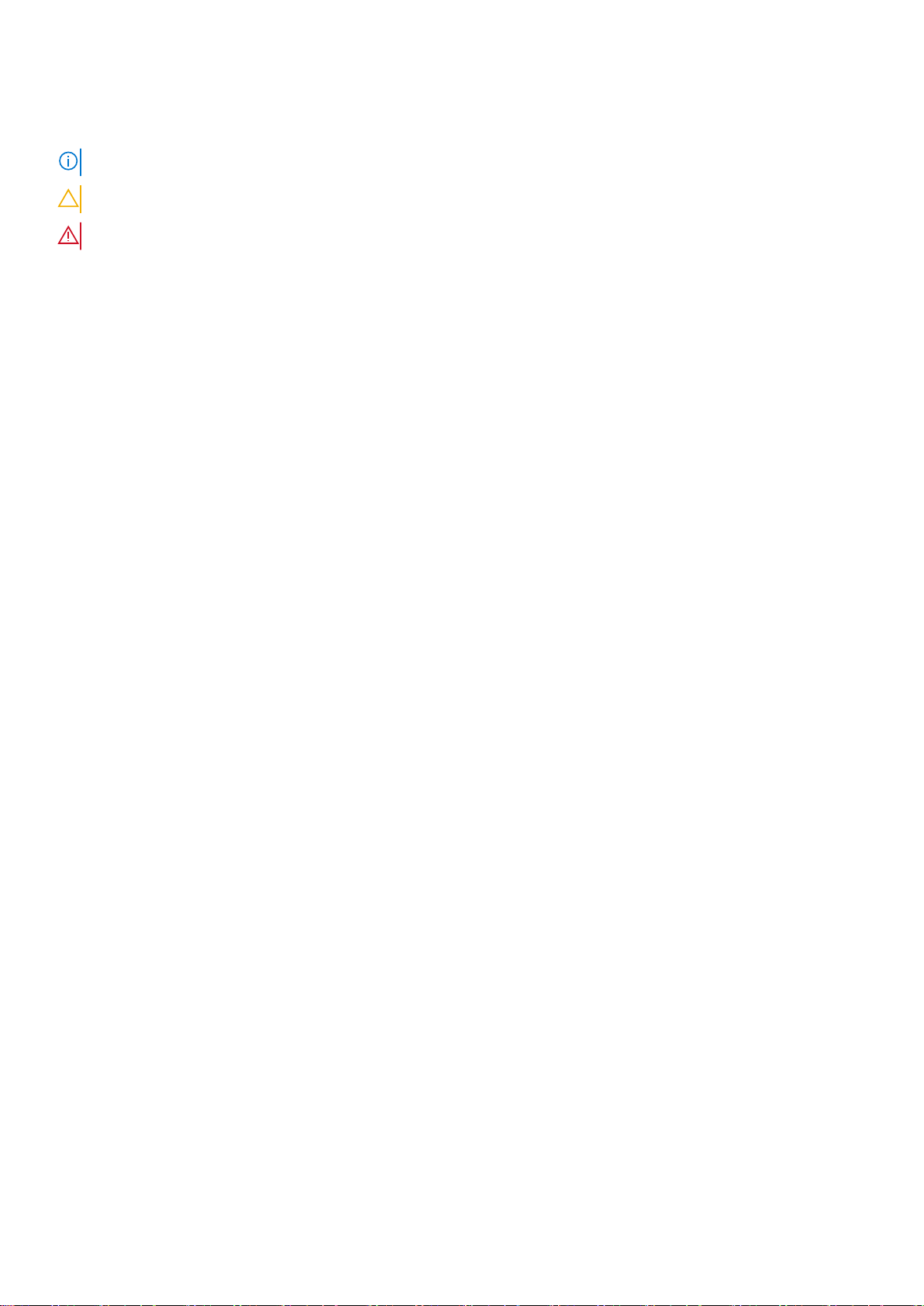
メモ、注意、警告
メモ: 製品を使いやすくするための重要な情報を説明しています。
注意: ハードウェアの損傷やデータの損失の可能性を示し、その危険を回避するための方法を説明しています。
警告: 物的損害、けが、または死亡の原因となる可能性があることを示しています。
著作権 © 2017 すべての著作権は Dell Inc. またはその子会社にあります。 Dell、EMC、およびその他の商標は、Dell Inc. またはその
子会社の商標です。その他の商標は、それぞれの所有者の商標である場合があります。
2017 - 12
Rev. A03
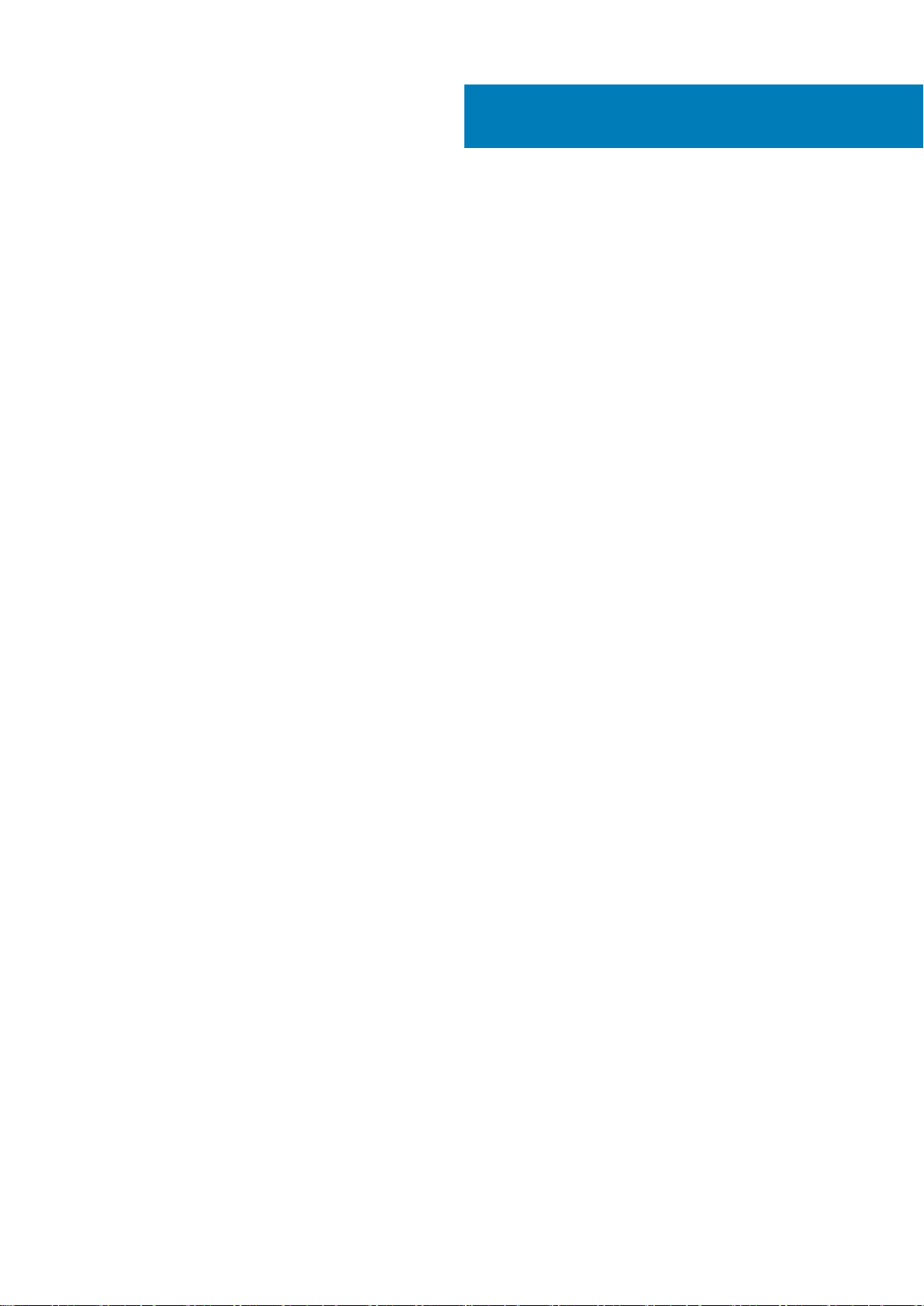
目次
1 システムについて.......................................................................................................................... 8
PowerEdge R330 システムでサポートされる構成........................................................................................................9
前面パネルの機能とインジケータ.................................................................................................................................. 10
LCD パネルの機能........................................................................................................................................................ 13
背面パネルの機能とインジケータ.................................................................................................................................. 14
診断インジケータ............................................................................................................................................................... 14
前面パネルの診断インジケータ................................................................................................................................ 15
ハードドライブインジケータコード..........................................................................................................................15
NIC インジケータコード.............................................................................................................................................. 16
内蔵デュアル SD モジュールのインジケータコード..............................................................................................17
iDRAC ダイレクト LED インジケータコード........................................................................................................... 18
冗長電源ユニットのインジケータコード.................................................................................................................18
お使いのシステムのサービスタグの位置.....................................................................................................................20
2 マニュアルリソース......................................................................................................................21
3 技術仕様.................................................................................................................................... 23
シャーシ寸法.......................................................................................................................................................................23
シャーシの重量...................................................................................................................................................................23
プロセッサの仕様..............................................................................................................................................................24
拡張バスの仕様..................................................................................................................................................................24
メモリの仕様...................................................................................................................................................................... 24
電源仕様.............................................................................................................................................................................. 25
ストレージコントローラの仕様...................................................................................................................................... 25
ドライブの仕様..................................................................................................................................................................25
ハードドライブ.............................................................................................................................................................25
オプティカルドライブ................................................................................................................................................25
ポートおよびコネクタの仕様..........................................................................................................................................26
USB ポート.....................................................................................................................................................................26
NIC ポート......................................................................................................................................................................26
iDRAC8............................................................................................................................................................................26
シリアルコネクタ........................................................................................................................................................26
VGA ポート.................................................................................................................................................................... 26
SD vFlash........................................................................................................................................................................26
内蔵デュアル SD モジュール.....................................................................................................................................26
ビデオの仕様...................................................................................................................................................................... 26
動作時の拡張温度..............................................................................................................................................................27
環境仕様...............................................................................................................................................................................27
4 システムの初期セットアップと設定...............................................................................................29
システムのセットアップ................................................................................................................................................. 29
iDRAC 設定.......................................................................................................................................................................... 29
iDRAC の IP アドレスを設定するためのオプション............................................................................................ 29
オペレーティングシステムをインストールするオプション.................................................................................... 30
目次 3
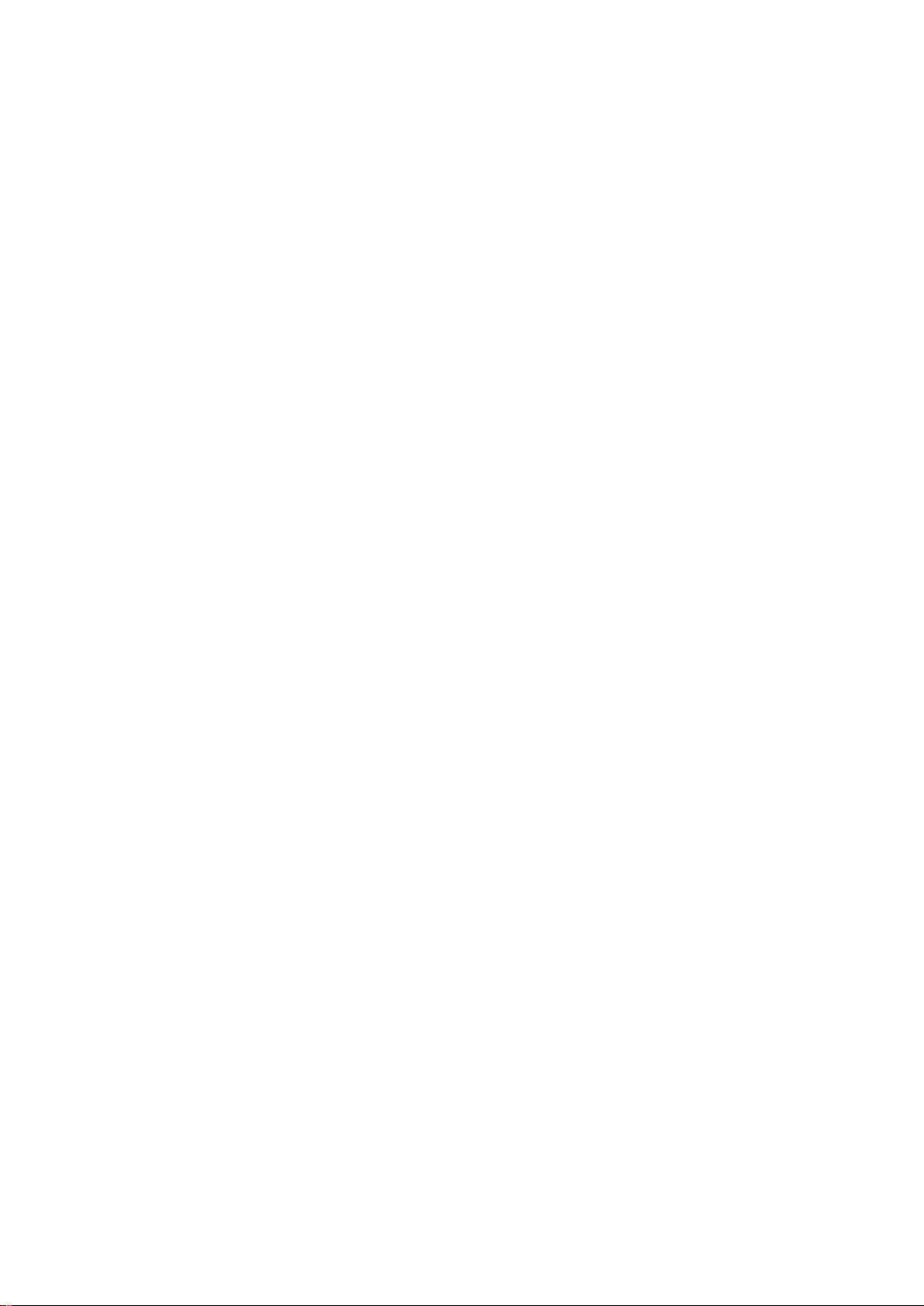
ファームウェアとドライバをダウンロードする方法...........................................................................................30
5 プレオペレーティングシステム管理アプリケーション...................................................................... 32
ナビゲーションキー........................................................................................................................................................... 32
セットアップユーティリティ..........................................................................................................................................32
セットアップユーティリティの起動....................................................................................................................... 33
セットアップユーティリティ詳細............................................................................................................................33
システム BIOS 設定の詳細.........................................................................................................................................33
システム情報の詳細....................................................................................................................................................34
メモリ設定の詳細........................................................................................................................................................35
プロセッサ設定の詳細................................................................................................................................................35
SATA 設定の詳細......................................................................................................................................................... 36
起動設定の詳細............................................................................................................................................................ 38
ネットワーク設定画面の詳細....................................................................................................................................38
内蔵デバイスの詳細....................................................................................................................................................39
シリアル通信の詳細....................................................................................................................................................40
システムプロファイル設定の詳細............................................................................................................................41
システムセキュリティ設定の詳細...........................................................................................................................42
その他の設定の詳細....................................................................................................................................................43
起動マネージャについて.................................................................................................................................................. 44
ブートマネージャの表示............................................................................................................................................. 44
起動マネージャのメインメニュー............................................................................................................................ 44
Dell Lifecycle Controller の概要........................................................................................................................................ 45
起動順序の変更..................................................................................................................................................................45
システム起動モードの選択..............................................................................................................................................45
システムパスワードおよびセットアップパスワードの作成.................................................................................... 46
システムを保護するためのシステムパスワードの使用............................................................................................46
システムパスワードおよびセットアップパスワードの削除または変更................................................................47
セットアップパスワード使用中の操作......................................................................................................................... 47
組み込み型システム管理................................................................................................................................................. 48
iDRAC 設定ユーティリティ..............................................................................................................................................48
iDRAC 設定ユーティリティの起動............................................................................................................................48
温度設定の変更............................................................................................................................................................ 48
6 システムコンポーネントの取り付けと取り外し............................................................................... 49
4 目次
安全にお使いいただくために.........................................................................................................................................49
システム内部の作業を始める前に.................................................................................................................................49
システム内部の作業を終えた後に.................................................................................................................................49
推奨ツール...........................................................................................................................................................................50
前面ベゼル(オプション).............................................................................................................................................50
オプションの前面ベゼルの取り外し...................................................................................................................... 50
オプションの前面ベゼルの取り付け....................................................................................................................... 51
システムカバー................................................................................................................................................................... 51
システムカバーの取り外し.........................................................................................................................................51
システムカバーの取り付け........................................................................................................................................52
システムの内部..................................................................................................................................................................54
イントルージョンスイッチ..............................................................................................................................................56
イントルージョンスイッチの取り外し................................................................................................................... 56
イントルージョンスイッチの取り付け................................................................................................................... 57
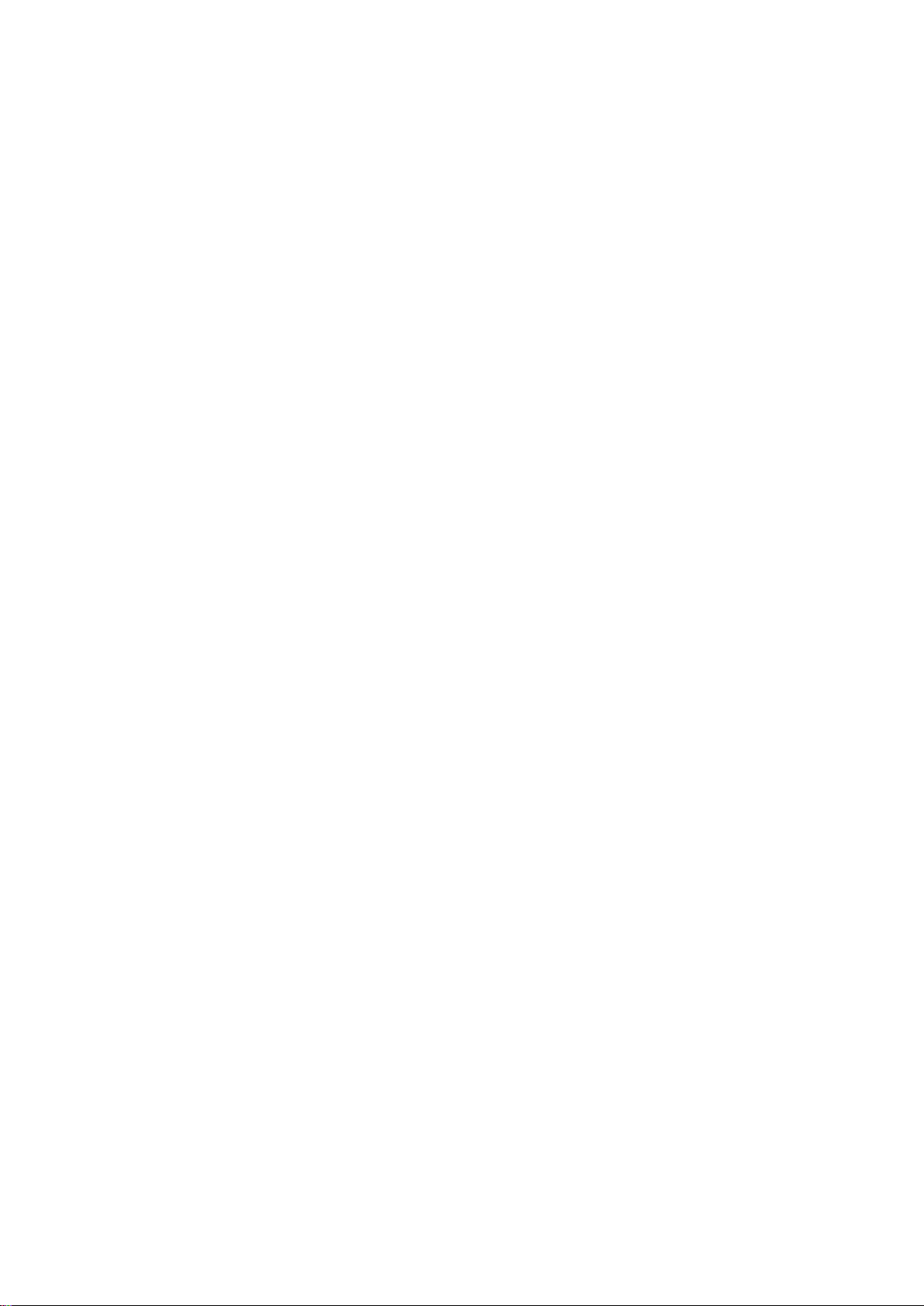
冷却エアフローカバー.......................................................................................................................................................58
冷却エアフローカバーの取り外し............................................................................................................................ 58
冷却エアフローカバーの取り付け............................................................................................................................ 59
システムメモリ..................................................................................................................................................................60
メモリモジュール取り付けガイドライン................................................................................................................61
メモリ構成の例............................................................................................................................................................ 62
メモリモジュールの取り外し....................................................................................................................................63
メモリモジュールの取り付け....................................................................................................................................64
ハードドライブ...................................................................................................................................................................65
サポートされているハードドライブ構成................................................................................................................66
2.5 インチハードドライブダミーの取り外し......................................................................................................... 66
2.5 インチハードドライブダミーの取り付け......................................................................................................... 67
3.5 インチハードドライブダミーの取り外し......................................................................................................... 67
3.5 インチハードドライブダミーの取り付け......................................................................................................... 68
3.5 インチケーブル接続式ハードドライブキャリアの取り外し........................................................................69
3.5 インチケーブル接続式ハードドライブキャリアの取り付け........................................................................70
ハードドライブキャリアからのケーブル接続式ハードドライブの取り外し................................................... 71
ハードドライブキャリアへのケーブル接続式ハードドライブの取り付け.......................................................72
ホットスワップ対応ハードドライブキャリアの取り外し.................................................................................. 72
ホットスワップ対応ハードドライブキャリアの取り付け.................................................................................. 74
オプションの 1.8 インチソリッドステートドライブの取り外し.......................................................................75
オプションの 1.8 インチソリッドステートドライブの取り付け.......................................................................76
3.5 インチハードドライブアダプタからの 2.5 インチハードドライブの取り外し....................................... 78
3.5 インチハードドライブアダプタへのホットスワップ対応 2.5 インチハードドライブの取り付け......78
ホットスワップ対応 3.5 インチハードドライブキャリアからの 3.5 インチハードドライブアダプタ
の取り外し................................................................................................................................................................ 79
ホットスワップ対応 3.5 インチハードドライブキャリアへの 3.5 インチハードドライブアダプタの
取り付け.................................................................................................................................................................... 80
ハードドライブキャリアからのホットスワップ対応ハードドライブの取り外し..........................................81
ホットスワップ対応ハードドライブキャリアへのホットスワップ対応ハードドライブの取り付け........82
光学ドライブ(オプション).........................................................................................................................................83
オプションの光学ドライブの取り外し...................................................................................................................83
オプションの光学ドライブの取り付け...................................................................................................................84
冷却ファン.......................................................................................................................................................................... 85
冷却ファンアダミーの取り外し................................................................................................................................85
冷却ファンアダミーの取り付け................................................................................................................................86
冷却ファンの取り外し................................................................................................................................................87
冷却ファンの取り付け................................................................................................................................................88
内蔵 USB メモリキー(オプション)........................................................................................................................... 90
オプションの内蔵 USB メモリキーの取り付け.....................................................................................................90
拡張カードと拡張カードライザー....................................................................................................................................91
拡張カードの取り付けガイドライン........................................................................................................................ 91
拡張カードライザーの取り外し................................................................................................................................ 92
拡張カードライザーの取り付け................................................................................................................................ 93
拡張カードの取り外し................................................................................................................................................ 94
拡張カードの取り付け................................................................................................................................................ 95
内蔵 PERC カードの取り外し....................................................................................................................................97
内蔵 PERC カードの取り付け....................................................................................................................................98
SD vFlash カード(オプション)....................................................................................................................................99
オプションの SD vFlash カードの取り外し.......................................................................................................... 100
目次 5
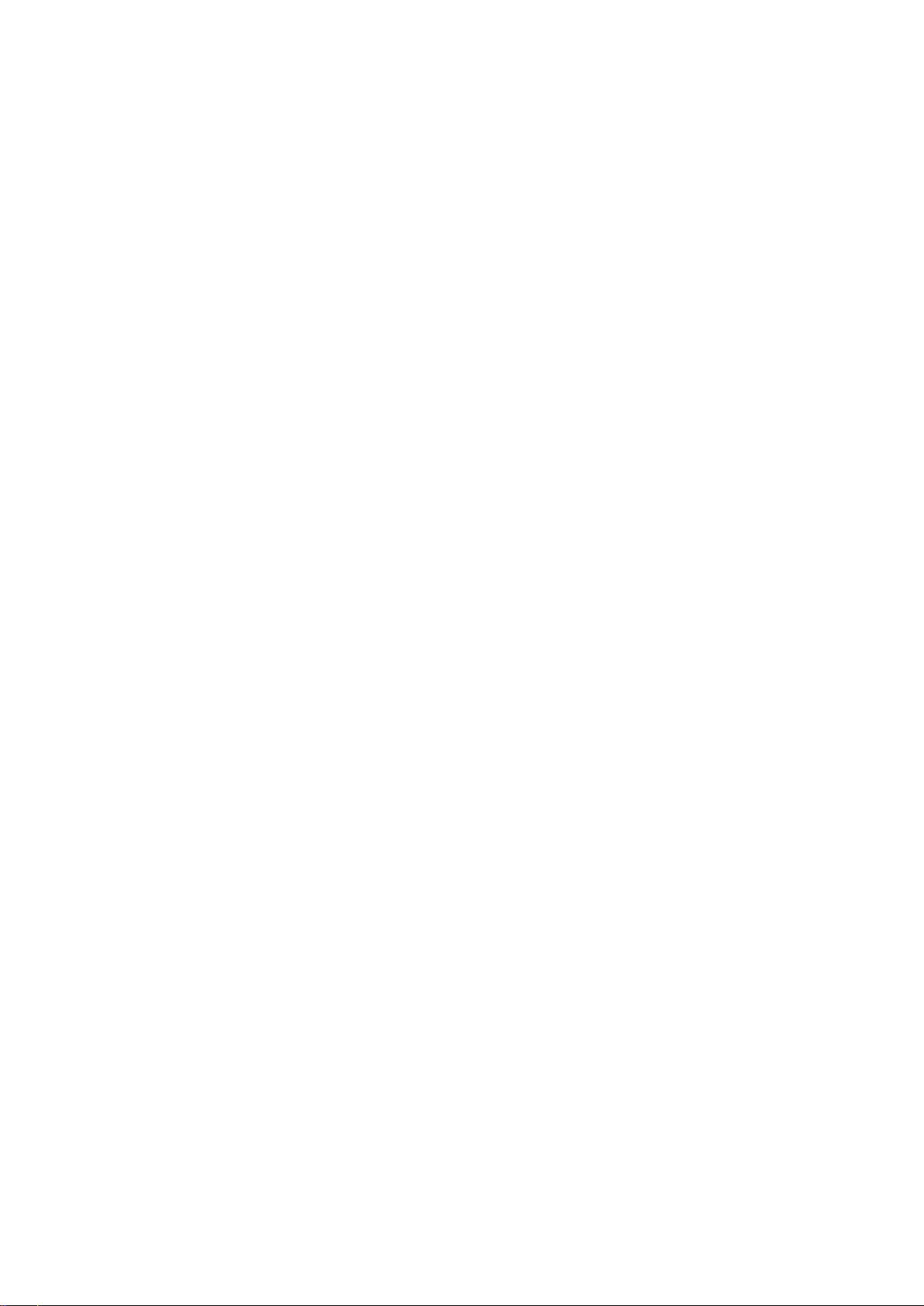
オプションの SD vFlash カードの取り付け.......................................................................................................... 100
iDRAC ポートカード(オプション)............................................................................................................................ 100
オプションの iDRAC ポートカードの取り外し......................................................................................................101
オプションの iDRAC ポートカードの取り付け.....................................................................................................102
内蔵デュアル SD モジュール(オプション)............................................................................................................103
オプションの内蔵 SD カードの取り外し...............................................................................................................104
オプションの内蔵 SD カードの取り付け.............................................................................................................. 105
オプションの内蔵デュアル SD モジュールの取り外し..................................................................................... 106
オプションの内蔵デュアル SD モジュールの取り付け .....................................................................................107
ヒートシンクおよび.........................................................................................................................................................108
ヒートシンクの取り外し...........................................................................................................................................108
プロセッサの取り外し..............................................................................................................................................109
プロセッサの取り付け................................................................................................................................................111
ヒートシンクの取り付け............................................................................................................................................113
電源装置ユニット.............................................................................................................................................................115
ホットスペア機能....................................................................................................................................................... 115
冗長電源装置ユニットの取り外し.......................................................................................................................... 116
冗長電源装置ユニットの取り付け.......................................................................................................................... 116
電源装置ユニットダミーの取り外し.......................................................................................................................117
電源装置ユニットダミーの取り付け.......................................................................................................................118
システムバッテリー .........................................................................................................................................................118
システムバッテリの交換...........................................................................................................................................119
ハードドライブバックプレーン.....................................................................................................................................120
ハードドライブバックプレーンの取り外し.......................................................................................................... 120
ハードドライブバックプレーンの取り付け.......................................................................................................... 128
コントロールパネルアセンブリ....................................................................................................................................130
LCD コントロールパネルアセンブリの取り外し.................................................................................................130
LCD コントロールパネルアセンブリの取り付け.................................................................................................132
LED コントロールパネルアセンブリの取り外し................................................................................................. 133
LED コントロールパネルアセンブリの取り付け.................................................................................................135
電源インタポーザボード................................................................................................................................................. 136
電源インタポーザボードの取り外し.......................................................................................................................136
電源インタポーザボードの取り付け.......................................................................................................................137
Trusted Platform Module..................................................................................................................................................138
Trusted Platform Module(TPM)の取り付け...................................................................................................... 138
BitLocker ユーザー向け TPM の初期化................................................................................................................... 139
TXT ユーザー向け TPM の初期化............................................................................................................................ 139
システム基板.....................................................................................................................................................................140
システム基板の取り外し..........................................................................................................................................140
システム基板の取り付け.......................................................................................................................................... 142
7 システム診断プログラムの使用....................................................................................................146
8 ジャンパとコネクタ................................................................................................................... 148
6 目次
Dell 組み込み型システム診断........................................................................................................................................ 146
組み込み型システム診断プログラムを使用する状況........................................................................................146
起動マネージャからの組み込み型システム診断プログラムの実行................................................................146
Dell Lifecycle Controller からの組み込み型システム診断プログラムの実行..................................................146
システム診断プログラムのコントロール..............................................................................................................147
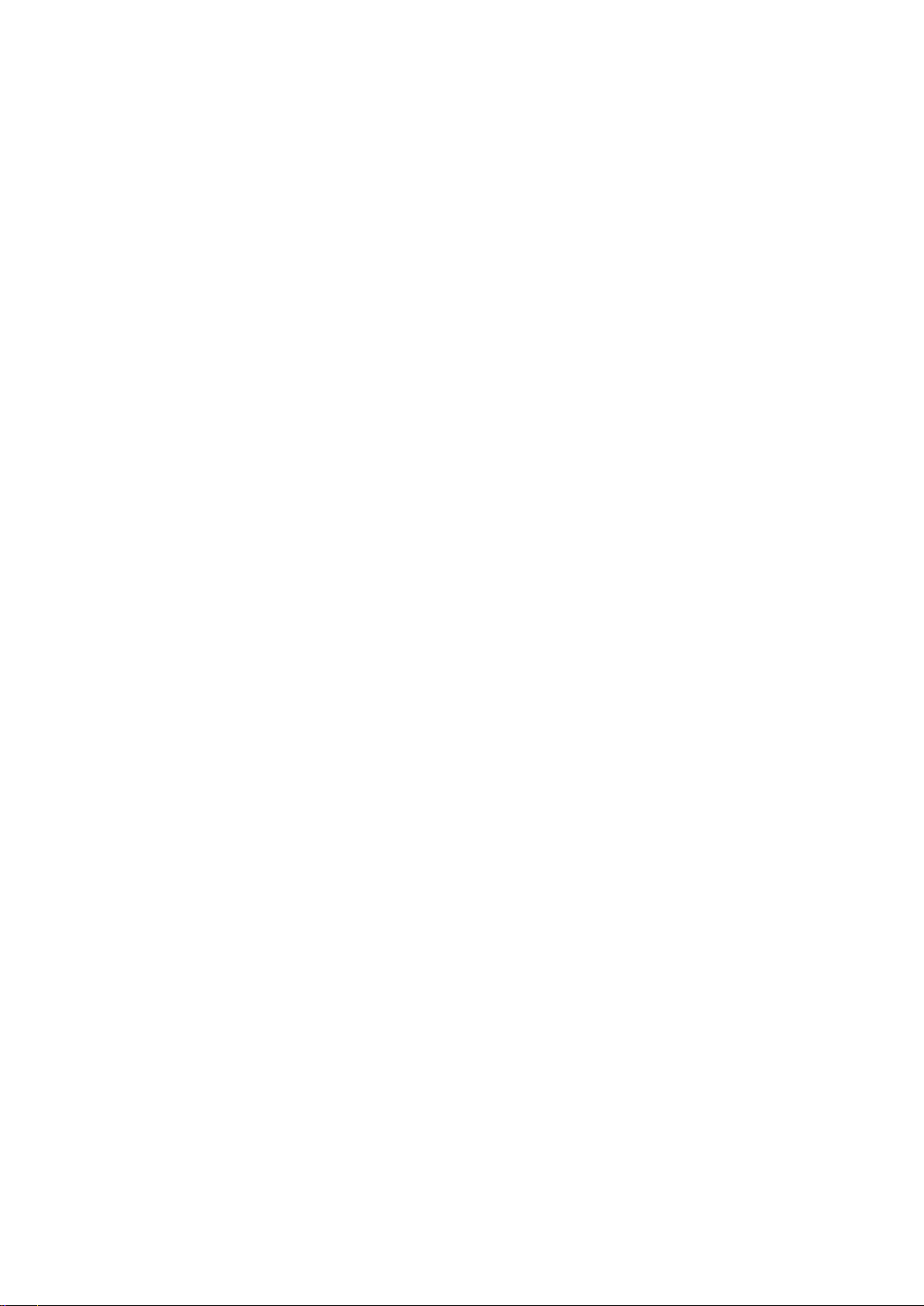
システム基板のジャンパ設定........................................................................................................................................148
システム基板のコネクタ................................................................................................................................................149
パスワードを忘れたとき................................................................................................................................................ 150
9 お使いの システムのトラブルシューティング................................................................................. 151
システムの起動エラーのトラブルシューティング.................................................................................................... 151
外部接続のトラブルシューティング............................................................................................................................ 151
ビデオサブシステムのトラブルシューティング.......................................................................................................152
USB デバイスのトラブルシューティング...................................................................................................................152
iDRAC ダイレクト(USB XML 設定)のトラブルシューティング........................................................................153
iDRAC ダイレクト(ノートブック接続)のトラブルシューティング.................................................................. 153
シリアル I/O デバイスのトラブルシューティング...................................................................................................153
NIC のトラブルシューティング.....................................................................................................................................154
システムが濡れた場合のトラブルシューティング...................................................................................................154
損傷した システムのトラブルシューティング..........................................................................................................155
システムのバッテリーのトラブルシューティング................................................................................................... 156
電源装置ユニットのトラブルシューティング...........................................................................................................156
電源の問題のトラブルシューティング..................................................................................................................156
電源装置ユニットの問題.......................................................................................................................................... 157
冷却問題のトラブルシューティング............................................................................................................................157
冷却ファンのトラブルシューティング........................................................................................................................157
システムメモリのトラブルシューティング............................................................................................................... 158
内蔵 USB キーのトラブルシューティング.................................................................................................................. 159
SD カードのトラブルシューティング.......................................................................................................................... 159
光学ドライブのトラブルシューティング................................................................................................................... 160
テープバックアップユニットのトラブルシューティング.......................................................................................160
ハードドライブまたは SSD のトラブルシューティング.......................................................................................... 161
ストレージコントローラのトラブルシューティング.................................................................................................161
拡張カードのトラブルシューティング........................................................................................................................ 162
プロセッサのトラブルシューティング........................................................................................................................163
10 困ったときは........................................................................................................................... 164
デルへのお問い合わせ....................................................................................................................................................164
マニュアルのフィードバック........................................................................................................................................ 164
QRL によるシステム情報へのアクセス...................................................................................................................... 164
目次 7
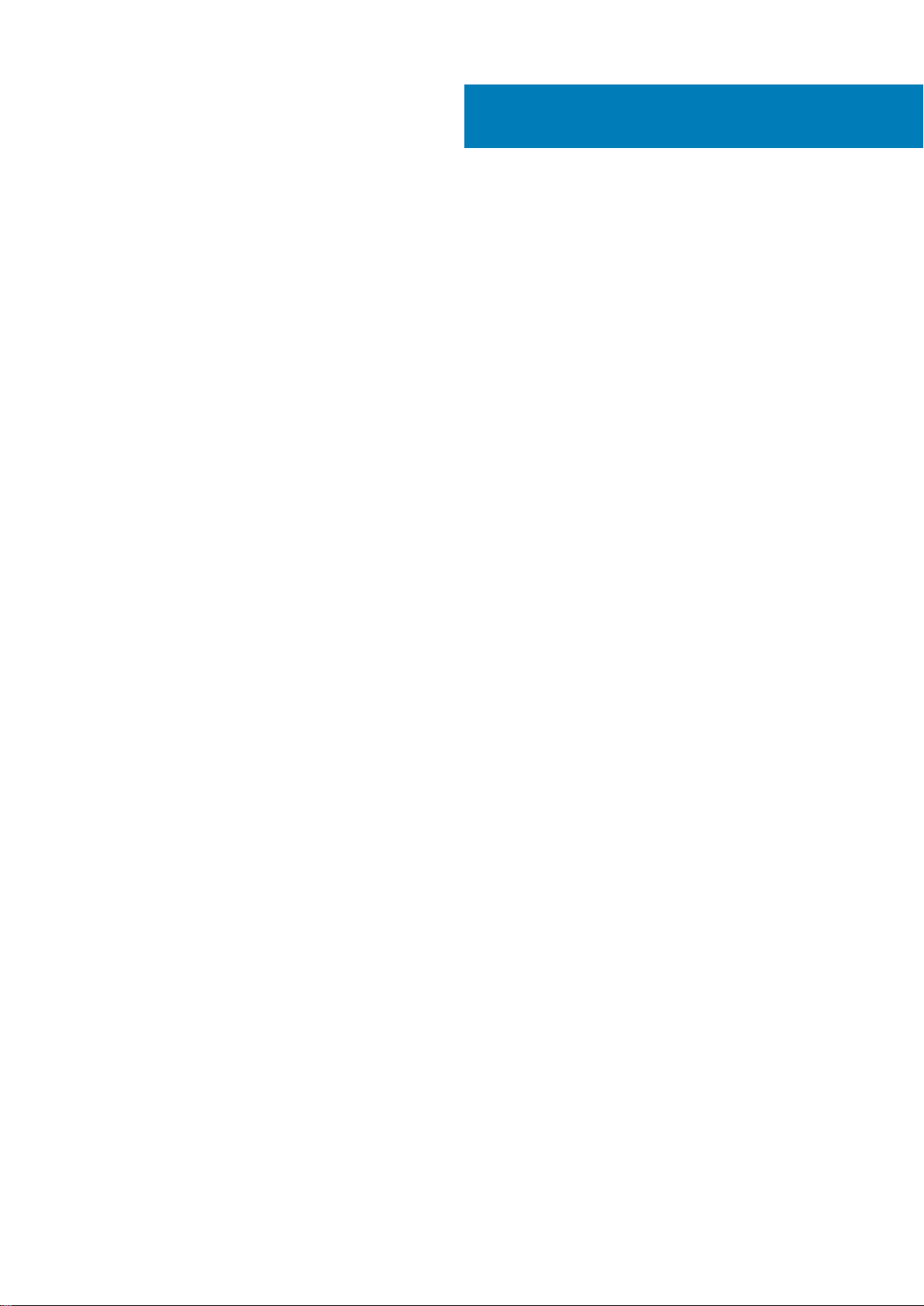
システムについて
Dell PowerEdge R330 は、シングル ソケットのラック サーバであり、次のハードウェア構成をサポートしています。
コンポーネント 数量
1
プロセッサ
メモリモジュール 最大 4 個の DIMM
ハードドライブ 最大 8 台のハード ドライブまたは SSD(ソリッド ステート ドライブ)
トピック:
• PowerEdge R330 システムでサポートされる構成
• 前面パネルの機能とインジケータ
• 背面パネルの機能とインジケータ
• 診断インジケータ
• お使いのシステムのサービスタグの位置
サーバは、次の製品ファミリーのプロセッサーを 1 つサポートします。
• インテル E3-1200 v5 または v6 シリーズ
• インテル Core i3 6100 シリーズ
• インテル Celeron G3900 シリーズ
• インテル Celeron G3930
• インテル Pentium G4500 シリーズ
• インテル Pentium G4600 シリーズ
8 システムについて
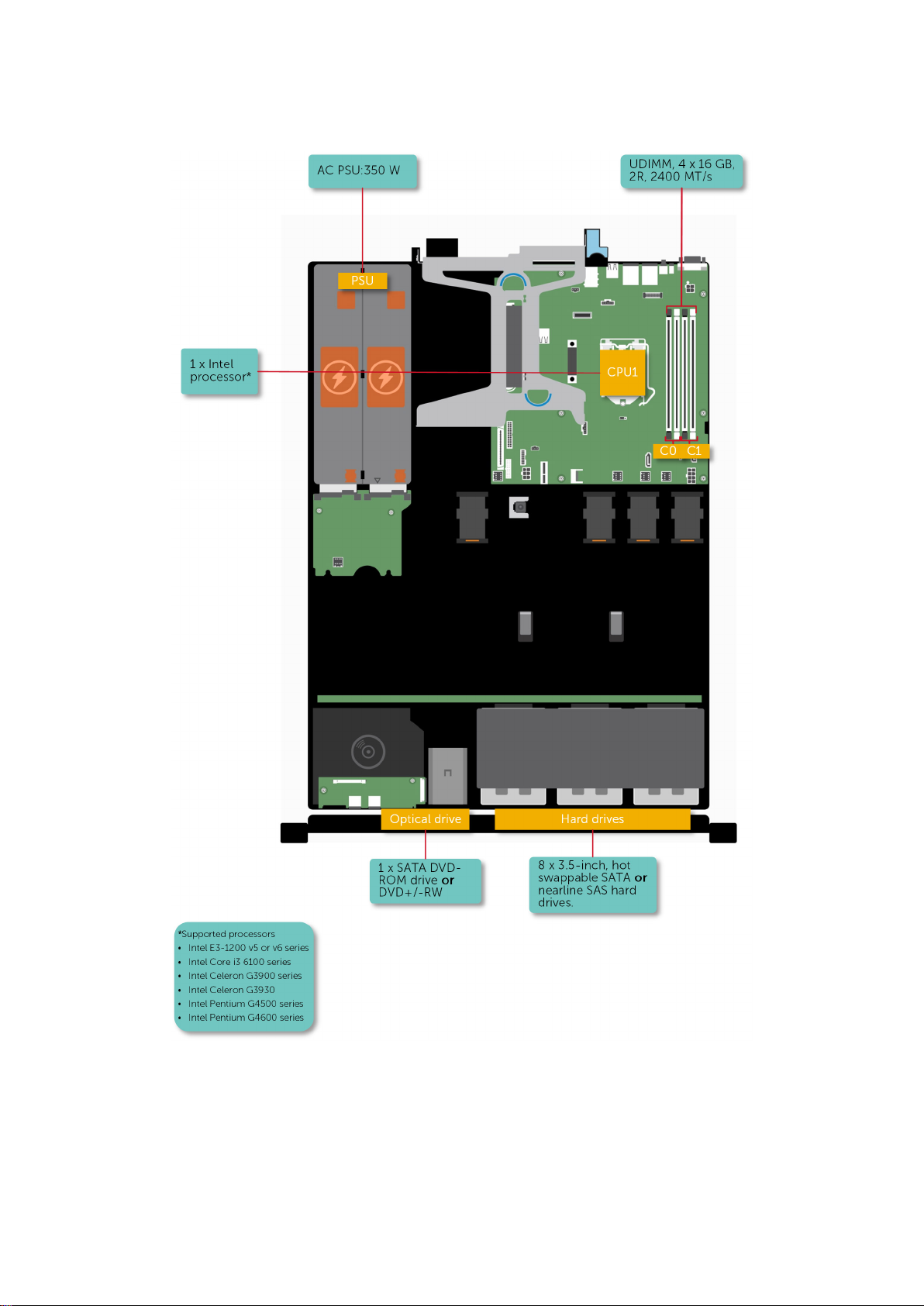
PowerEdge R330 システムでサポートされる構成
図 1. サポートされている構成のシステム表示
システムについて 9
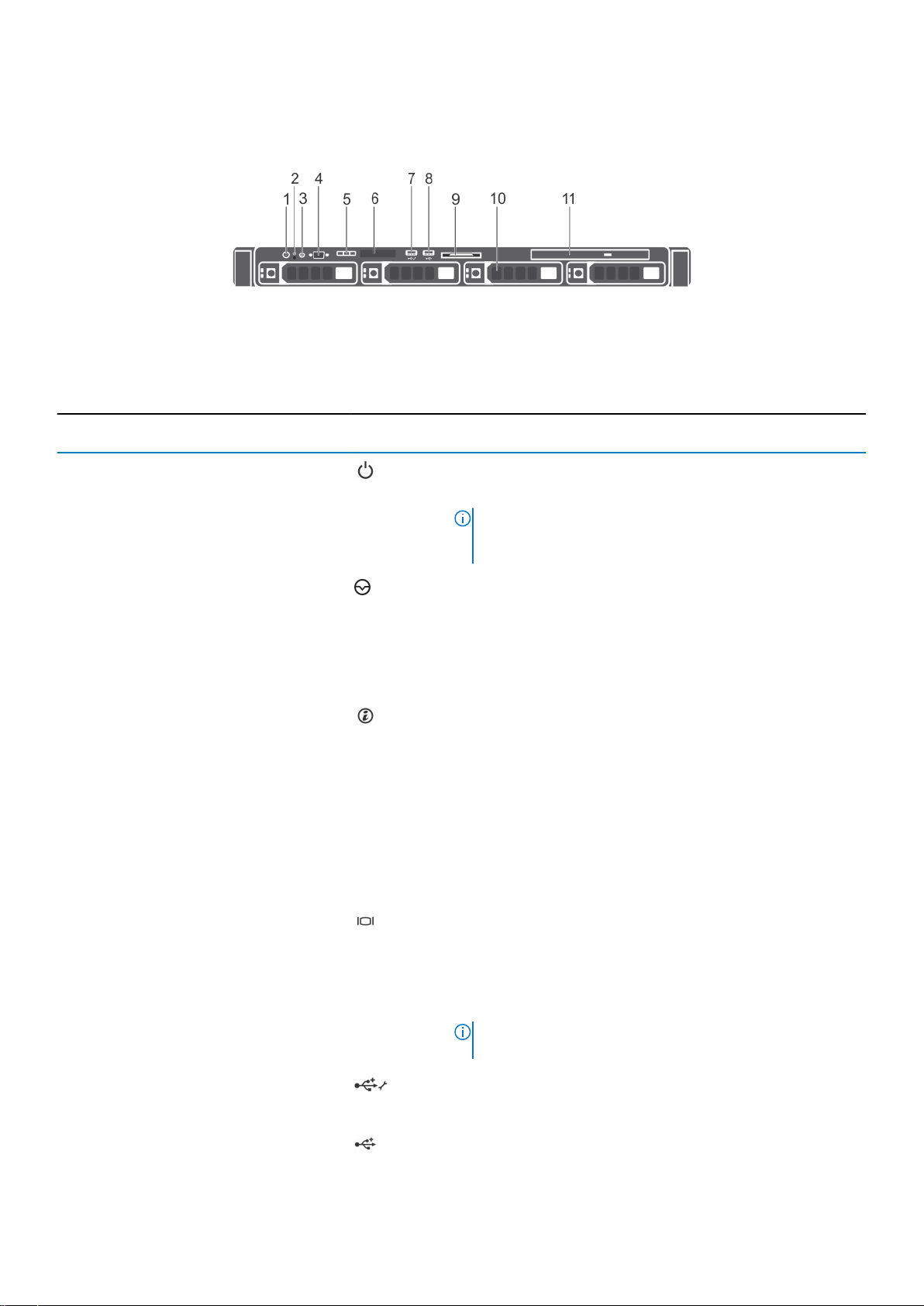
前面パネルの機能とインジケータ
図 2. 前面パネルの機能とインジケータ — 4 台のホットスワップ対応 3.5 インチハードドライブシャーシ
表 1. 前面パネルの機能とインジケータ — 4 台のホットスワップ対応 3.5 インチハードドライブシャーシ
アイテム インジケータ、ボタン、また
はコネクタ
1 電源インジケータ、電源ボタン システムの電源ステータスを知ることができます。システム電源
2 NMI ボタン
3 システム識別ボタン ラック内の特定のシステムの位置を確認できます。識別ボタン
アイコン 説明
がオンの時に、電源オンインジケータは点灯します。電源ボタン
はシステムへの電源出力を制御します。
メモ: ACPI 対応の OS では、電源ボタンを押してシステムの
電源を切ると、システムの電源が切れる前にシステムが正常な
シャットダウンを行います。
特定の OS 実行中の、ソフトウェアエラーおよびデバイスドライバ
エラーのトラブルシューティングが可能です。このボタンはペー
パークリップの端を使って押すことができます。
このボタンは、認定を受けたサポート担当者によって指示された
場合、または OS のマニュアルで指示されている場合にのみ使用
してください。
は、前面および背面パネル上にあります。これらのボタンの 1 つ
を押すと、前面の LCD パネルと背面のシステムステータスインジ
ケータは、ボタンの 1 つがもう一度押されるまで点滅します。
システム識別ボタンを押してシステム ID のオン / オフを切り替
えます。
POST 中にシステムの反応が停止した場合は、システム識別ボタ
ンを 5 秒以上押し続けて BIOS プログレスモードに入ります。
iDRAC をリセットするには(F2 iDRAC セットアップで無効に設定
されていない場合)、ボタンを 15 秒以上長押しします。
4 ビデオコネクタ ディスプレイをシステムに接続するときに使用します。
5 LCD メニューボタン コントロールパネル LCD メニューに移動できます。
6 LCD パネル システム ID、ステータス情報、およびシステムエラーメッセージが
表示されます。詳細については、「LCD パネル機能」の項を参照し
てください。
メモ: LCD パネルは、ケーブル接続式ハードドライブシャーシ
では使用できません。
7 USB 管理ポート /iDRAC 管理
下の USB ポート
8 USB コネクタ USB デバイスをシステムに接続するときに使用します。ポートは
10 システムについて
通常の USB ポートとして機能するか、または iDRAC ダイレクト機
能へのアクセスを提供します。 詳細については、 Dell.com/
idracmanuals の『iDRAC ユーザーズガイド』を参照してください。
USB 2.0 対応です。
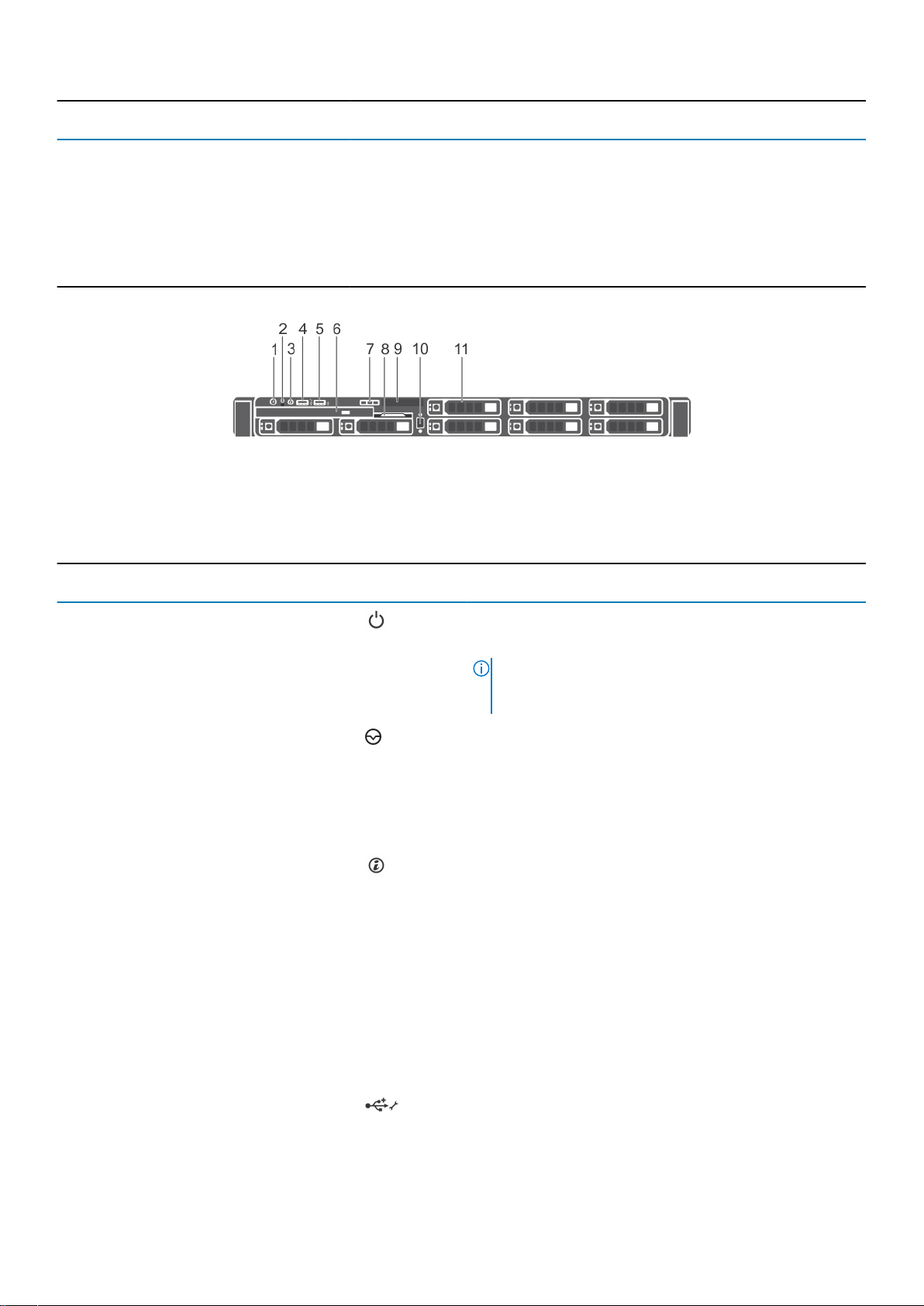
アイテム インジケータ、ボタン、また
はコネクタ
9 情報タグ 参照用のサービスタグ、NIC、MAC アドレスなどのシステム情報
10 ハードドライブスロット 最大で 4 台のホットスワップ対応 3.5 インチハードドライブ、また
11 光学ドライブスロット オプションの薄型 SATA DVD-ROM ドライブまたは DVD+/-RW ド
図 3. 前面パネルの機能とインジケータ — 8 台のホットスワップ対応 2.5 インチハードドライブまたは SSD シャーシ
表 2. 前面パネルの機能とインジケータ — 8 台のホットスワップ対応 2.5 インチハードドライブまたは SSD シャーシ
アイコン 説明
を含みます。情報タグは引き出し式のラベルパネルです。
はホットスワップ対応 2.5 インチハードドライブを 3.5 インチハ
ードドライブアダプタに取り付けることができます。
ライブを取り付けることができます。
アイテム インジケータ、ボタン、または
コネクタ
1 電源インジケータ、電源ボタン システムの電源ステータスを知ることができます。システム電
2 NMI ボタン
3 システム識別ボタン ラック内の特定のシステムの位置を確認できます。識別ボタ
アイコン 説明
源がオンの時に、電源オンインジケータは点灯します。電源ボ
タンはシステムへの電源出力を制御します。
メモ: ACPI 対応の OS では、電源ボタンを押してシステム
の電源を切ると、システムの電源が切れる前にシステムが
正常なシャットダウンを行います。
特定の OS 実行中の、ソフトウェアエラーおよびデバイスドラ
イバエラーのトラブルシューティングが可能です。このボタン
はペーパークリップの端を使って押すことができます。
このボタンは、認定を受けたサポート担当者によって指示され
た場合、または OS のマニュアルで指示されている場合にのみ
使用してください。
ンは、前面および背面パネル上にあります。これらのボタンの
1 つを押すと、前面の LCD パネルと背面のシステムステータス
インジケータは、ボタンの 1 つがもう一度押されるまで点滅し
ます。
システム識別ボタンを押してシステム ID のオン / オフを切り
替えます。
POST 中にシステムの反応が停止した場合は、システム識別ボ
タンを 5 秒以上押し続けて BIOS プログレスモードに入りま
す。
iDRAC をリセットするには(F2 iDRAC セットアップで無効に設
定されていない場合)、ボタンを 15 秒以上長押しします。
4 USB 管理ポート /iDRAC 管理下
の USB ポート
通常の USB ポートとして機能するか、または iDRAC ダイレク
ト機能へのアクセスを提供します。 詳細については、
Dell.com/idracmanuals の『iDRAC ユーザーズガイド』を参照し
てください。
システムについて 11
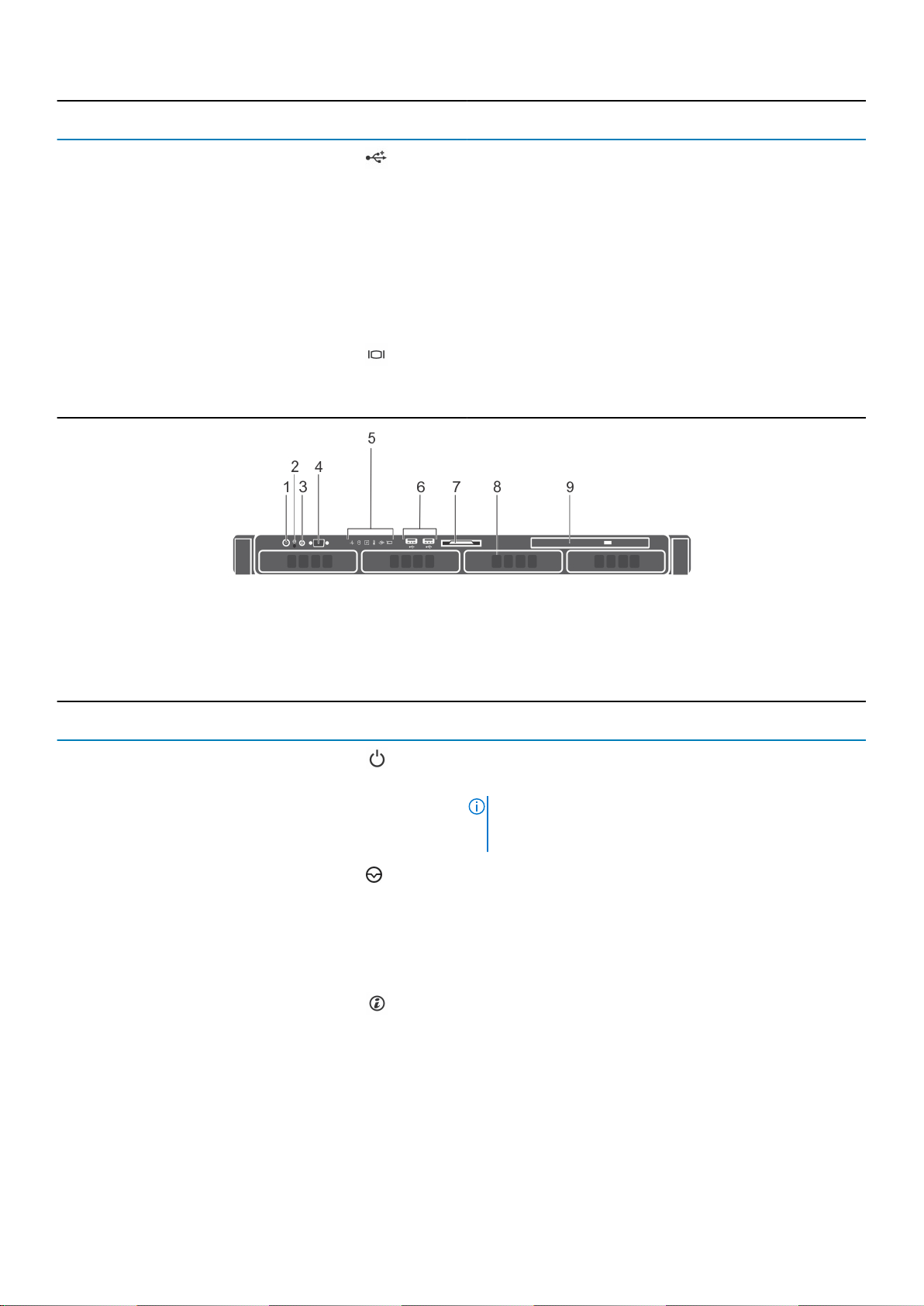
アイテム インジケータ、ボタン、または
コネクタ
5 USB コネクタ USB デバイスをシステムに接続するときに使用します。ポー
6 光学ドライブスロット オプションの薄型 SATA DVD-ROM ドライブまたは DVD+/-
7 LCD メニューボタン コントロールパネル LCD メニューの切り替えに使用します。
8 情報タグ 参照用のサービスタグ、NIC、MAC アドレスなどのシステム情
9 LCD パネル システム ID、ステータス情報、システムエラーメッセージが表
10 ビデオコネクタ VGA ディスプレイをシステムに接続できます。
11 ハードドライブスロット 最大 8 台のホットスワップ対応 2.5 インチハードドライブを取
アイコン 説明
トは USB 2.0 対応です。
RW ドライブを取り付けることができます。
報を含みます。情報タグは引き出し式のラベルパネルです。
示されます。「LCD パネルの機能」を参照してください。
り付けることができます。
図 4. 前面パネルの機能とインジケータ — 4 つの 3.5 インチのケーブル接続ハードドライブシャーシ
表 3. 前面パネルの機能とインジケータ — 4 つの 3.5 インチのケーブル接続ハードドライブシャーシ
アイテム インジケータ、ボタン、または
コネクタ
1 電源インジケータ、電源ボタン システムの電源ステータスを知ることができます。システム電
2 NMI ボタン
3 システム識別ボタン ラック内の特定のシステムの位置を確認できます。識別ボタン
アイコン 説明
源がオンの時に、電源オンインジケータは点灯します。電源ボ
タンはシステムへの電源出力を制御します。
メモ: ACPI 対応の OS では、電源ボタンを押してシステム
の電源を切ると、システムの電源が切れる前にシステムが正
常なシャットダウンを行います。
特定の OS 実行中の、ソフトウェアエラーおよびデバイスドライ
バエラーのトラブルシューティングが可能です。このボタンは
ペーパークリップの端を使って押すことができます。
このボタンは、認定を受けたサポート担当者によって指示され
た場合、または OS のマニュアルで指示されている場合にのみ
使用してください。
は、前面および背面パネル上にあります。これらのボタンの 1
つを押すと、前面の LCD パネルと背面のシステムステータスイ
ンジケータは、ボタンの 1 つがもう一度押されるまで点滅しま
す。
システム識別ボタンを押してシステム ID のオン / オフを切り
替えます。
POST 中にシステムの反応が停止した場合は、システム識別ボ
タンを 5 秒以上押し続けて BIOS プログレスモードに入ります。
12 システムについて
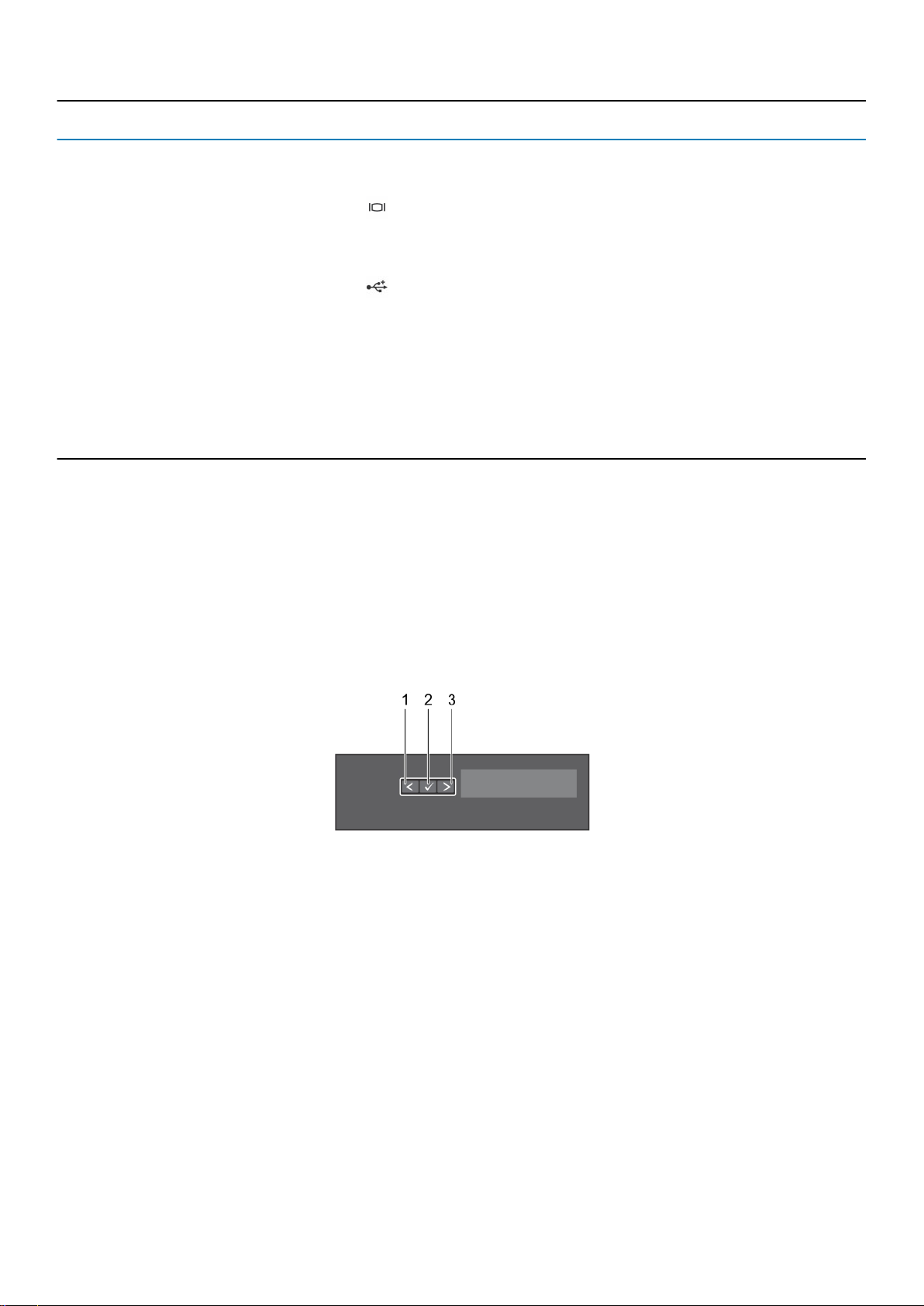
アイテム インジケータ、ボタン、または
コネクタ
4 ビデオコネクタ ディスプレイをシステムに接続するときに使用します。
5 診断インジケータ 点灯してエラーステータスを表示します。詳細については、「前
6 USB コネクタ USB デバイスをシステムに接続できます。ポートは USB 2.0 対
7 情報タグ 参照用のサービスタグ、NIC、MAC アドレスなどのシステム情
8 ハードドライブスロット 最大で 4 台の 3.5 インチケーブル接続ハードドライブを取り付
9 光学ドライブまたはソリッド
ステートドライブ(SSD)スロ
ット
アイコン 説明
iDRAC をリセットするには(F2 iDRAC セットアップで無効に設
定されていない場合)、ボタンを 15 秒以上長押しします。
面パネルの診断インジケータ」を参照してください。
応です。
報を含みます。情報タグは引き出し式のラベルパネルです。
けることができます。
オプションの SATA DVD-ROM ドライブまたは DVD+/-RW ドラ
イブ 1 台、またはオプションの 1.8 インチ SSD 2 台を取り付ける
ことができます。
LCD パネルの機能
システムの LCD パネルには、システムが正常に動作しているかどうか、またはシステムに注意が必要かどうかを示す、システム情
報、ステータス、およびエラーメッセージが表示されます。エラーメッセージの詳細については、Dell.com/openmanagemanuals >
OpenManage software の『Dell Event/Error Messages
• LCD バックライトは、正常な動作状態では青色に、エラー状態では橙色に点灯します。
• システムがスタンバイモードのとき、LCD バックライトは消灯しますが、LCD パネルの選択ボタン、左ボタン、または右ボタ
ンのいずれかを押すと点灯します。
• iDRAC ユーティリティ、LCD パネル、またはその他のツールを使用して LCD メッセージをオフにしている場合、LCD バックラ
イトは消灯のままです。
リファレンスガイド
』を参照してください。
図 5. LCD パネルの機能
1. 左
2. 選択
3. 右
ボタン
左 カーソルが後方に 1 つ分移動します。
選択 カーソルによってハイライト表示されているメニュー項目を選択します。
右 カーソルが前方に 1 つ分移動します。
説明
メッセージのスクロール中に次の操作ができます。
• 1 回押してスクロールの速度を上げる
• 再度押して停止させる
• 再度押してデフォルトのスクロール速度に戻す
• 再度押して同じサイクルを繰り返す
システムについて 13
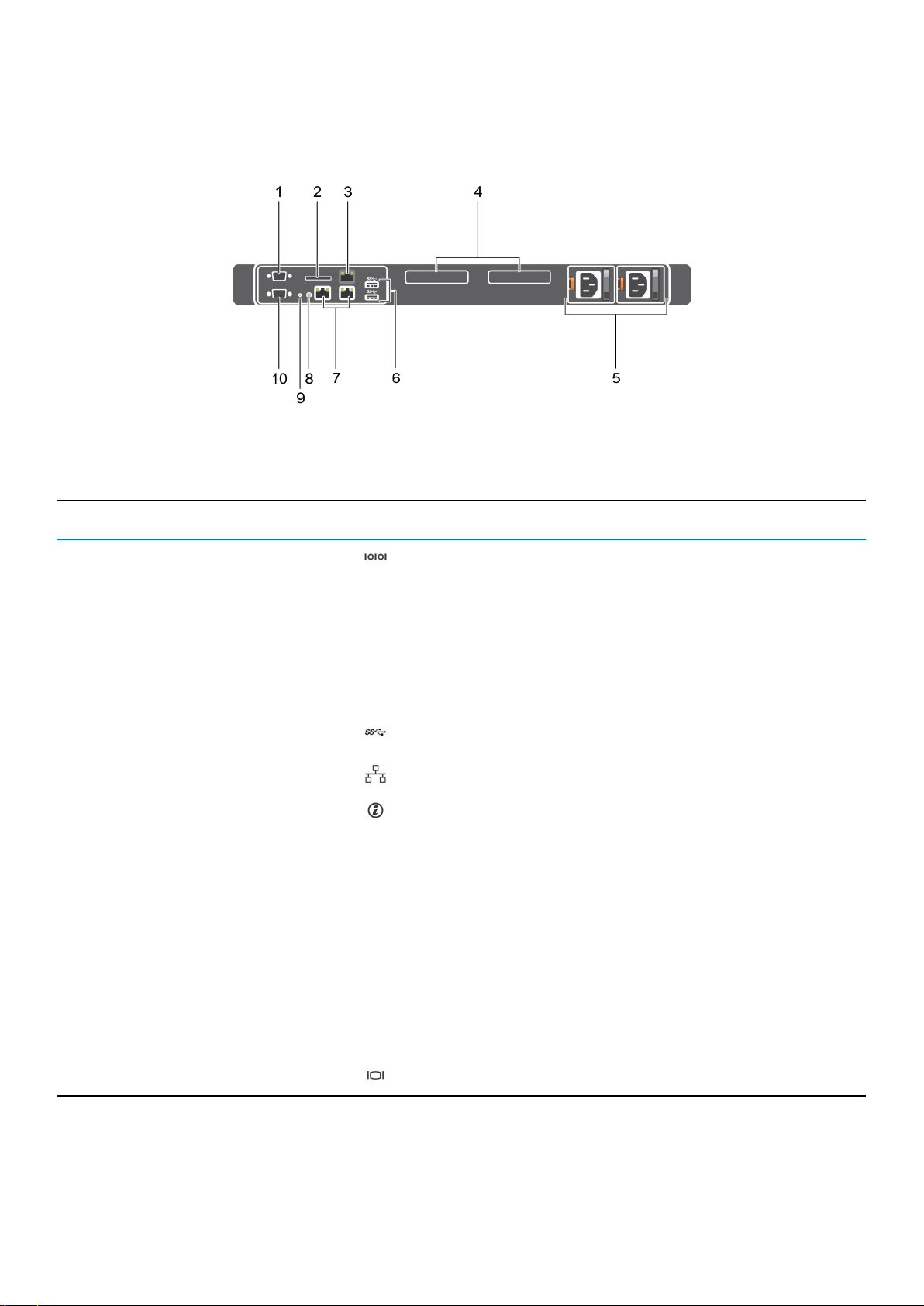
背面パネルの機能とインジケータ
図 6. 背面パネルの機能とインジケータ
表 4. 背面パネルの機能とインジケータ
アイテム インジケータ、ボタン、または
コネクタ
1 シリアルコネクタ シリアルデバイスをシステムに接続できます。
2 vFlash カードスロット(オプシ
ョン)
3 iDRAC ポート(オプション) 専用管理ポートカードを取り付けることができます。
4 PCIe 拡張カードスロット(2) PCI Express 拡張カードを接続できます。
5 電源装置ユニット(PSU1 と
PSU2)
6 USB コネクタ USB デバイスをシステムに接続できます。ポートは USB 3.0 対
7 イーサネットコネクタ 内蔵 10/100/1000 Mbps NIC コネクタを接続できます。
8 システム識別ボタン ラック内の特定のシステムの位置を確認できます。識別ボタン
アイコン 説明
vFlash カードを接続できます。
350 W 冗長 AC 電源装置ユニットを 2 台まで取り付けることが
できます。
応です。
は、前面および背面パネル上にあります。これらのボタンの 1
つを押すと、前面の LCD パネルと背面のシステムステータスイ
ンジケータは、ボタンの 1 つがもう一度押されるまで点滅しま
す。
システム識別ボタンを押してシステム ID のオン / オフを切り
替えます。
POST 中にシステムの反応が停止した場合は、システム識別ボタ
ンを 5 秒以上押し続けて BIOS プログレスモードに入ります。
iDRAC をリセットするには(F2 iDRAC セットアップで無効に設
定されていない場合)、ボタンを 15 秒以上長押しします。
9 システム識別コネクタ オプションのケーブルマネージメントアームを通して、オプショ
ンのシステムステータスインジケータアセンブリを接続します。
10 ビデオコネクタ VGA ディスプレイをシステムに接続できます。
診断インジケータ
システムの診断インジケータは操作ステータスとエラーステータスを示します。
14 システムについて
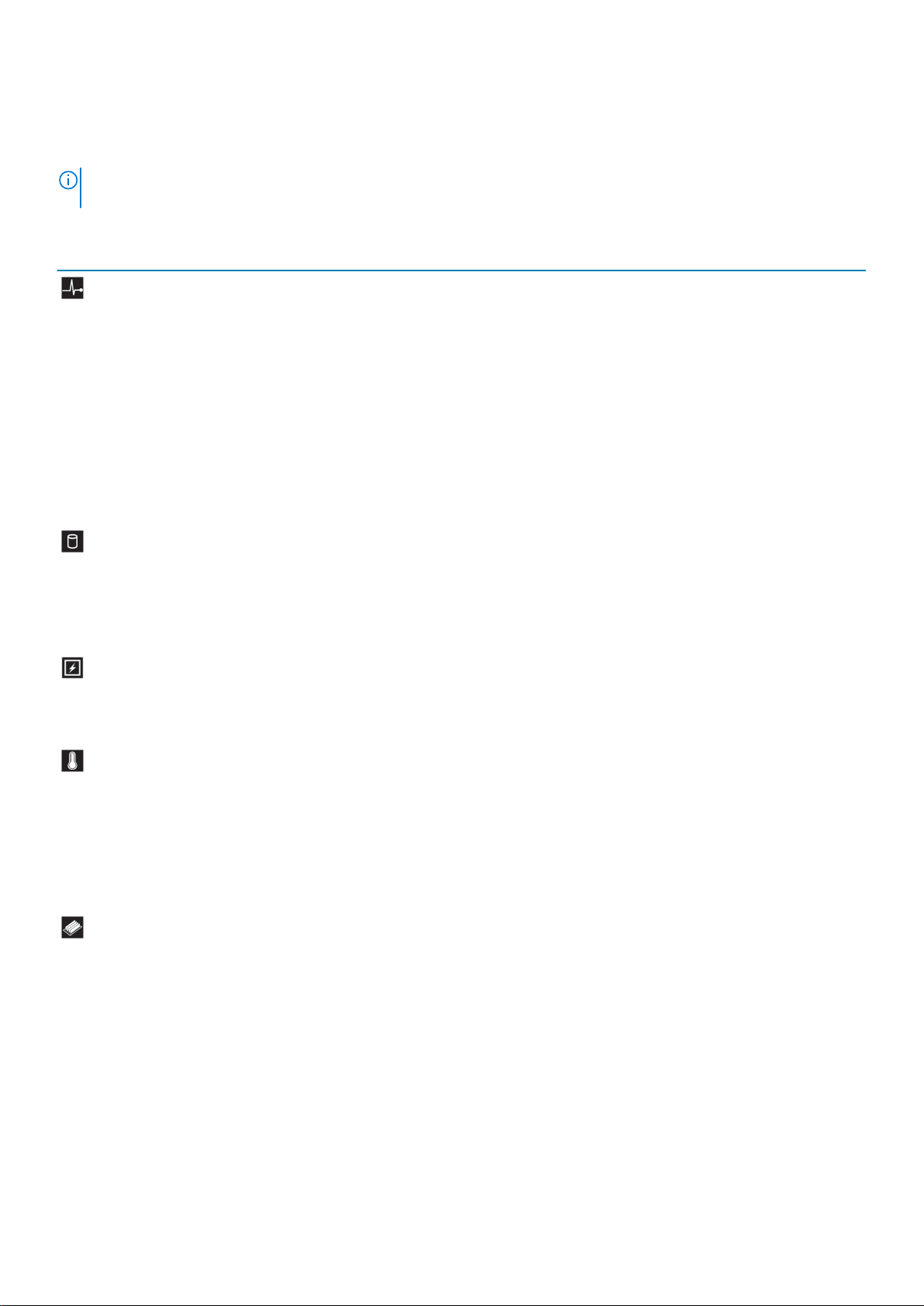
前面パネルの診断インジケータ
メモ: システムの電源が切れているときは、どの診断インジケータも点灯しません。システムを起動するには、機能している電
源に接続してから電源ボタンを押します。
表 5. 診断インジケータ
アイコン 説明 状態 対応処置
ヘルスインジケータシステムが良好な状態である場合
は、インジケータが青色に点灯しま
す。
次の場合はインジケータが橙色に点
滅します。
• システムがオンになっている場
合。
• システムがスタンバイ状態にな
っている場合。
• エラー状態が存在する場合。例
えば、ファン、PSU、またはハー
ドドライブが故障しているな
ど。
不要。
特定の問題については、システムイベントログまたは
システムメッセージを確認してください。エラーメッ
セージの詳細については、Dell.com/
openmanagemanuals > OpenManage software の
『Dell Event and Error Messages Reference Guide』(デル
イベントおよびエラーメッセージリファレンスガイ
ド)を参照してください。
メモリの構成が無効であることが原因で、POST プロ
セスがビデオ出力なしで中断されます。「困ったとき
は」の項を参照してください。
ハードドライブイ
ンジケータ
電気インジケータ システムに電気的なエラー(例えば、
温度インジケータ システムに温度に関するエラー(例
メモリインジケータメモリエラーが発生すると、このイ
ハードドライブのエラーが発生して
いる場合、インジケータは橙色に点
滅します。
電圧の異常、電源装置ユニット
(PSU)や電圧レギュレータの障害な
ど)が発生している場合、インジケ
ータは橙色に点滅します。
えば、周囲温度が許容範囲を超えて
いる、またはファンの故障など)が
発生している場合、インジケータが
橙色に点滅します。
ンジケータが橙色に点滅します。
エラーが発生しているハードドライブを特定するに
は、システムイベントログを確認してください。適切
なオンライン診断テストを実行します。システムを再
起動し、内蔵された診断プログラム(ePSA)を実行し
ます。ハードドライブが RAID アレイで構成されてい
る場合は、システムを再起動し、ホストアダプタ設定
ユーティリティプログラムを起動します。
特定の問題については、システムイベントログまたは
システムメッセージを確認してください。PSU に問題
がある場合は、PSU の LED をチェックして、PSU を
取り付け直します。問題が解決しない場合は、「困っ
たときは」の項を参照してください。
次の状態が発生していないことを確認してください。
• 冷却ファンが取り外されているか、故障している。
• システムカバー、冷却用エアフローカバー、EMI フ
ィラーパネル、メモリモジュールのダミー、または
背面フィラーブラケットが取り外されている。
• 室温が高すぎる。
• 外部の通気が遮断されている。
「困ったときは」の項を参照してください。
障害が発生したメモリの位置については、システムイ
ベントログまたはシステムメッセージをチェックして
ください。メモリモジュールを取り付けなおします。
問題が解決しない場合は、「困ったときは」の項を参照
してください。
ハードドライブインジケータコード
各ハードドライブキャリアには、アクティビティインジケータとステータスインジケータがあります。これらのインジケータは、
ハードドライブの現在のステータスに関する情報を提供します。アクティビティ LED はハードドライブが使用中かどうかを示しま
す。ステータス LED は、ハードドライブの電源状態を示します。
システムについて 15
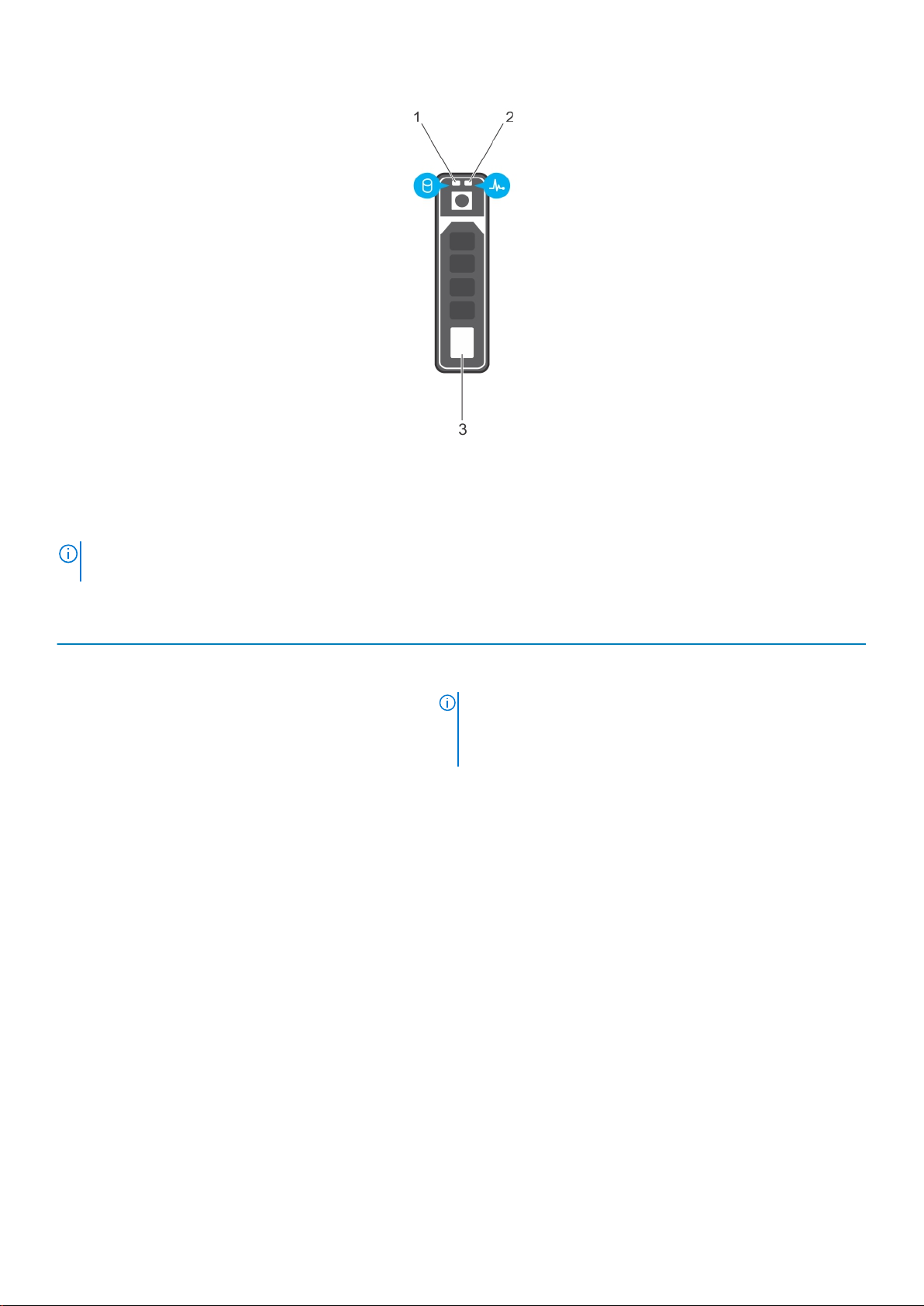
図 7. ハードドライブインジケータ
1. ハードドライブアクティビティインジケータ
2. ハードドライブステータスインジケータ
3. ハードドライブ
メモ: ハードドライブが Advanced Host Controller Interface(AHCI)モードの場合、ステータスインジケータ(右側)は点灯
しません。
表 6. ハードドライブインジケータコード
ドライブステータスインジケータのパターン 状態
1 秒間に 2 回緑色に点滅 ドライブの識別中または取り外し準備中
オフ ドライブの挿入または取り外し可
メモ: システムへの電源投入後、すべてのハードディスクドライ
ブが初期化されるまで、ドライブステータスインジケータは消灯
したままです。消灯している間、ドライブの挿入または取り外し
の準備はできていません。
緑色、橙色に点滅後、消灯 予期されたドライブの故障
1 秒間に 4 回橙色に点滅 ドライブに障害発生
緑色にゆっくり点滅 ドライブの再構築中
緑色の点灯 ドライブオンライン状態
緑色に 3 秒間点滅、橙色に 3 秒間点滅、その後 6 秒後に消灯再構築が停止
NIC インジケータコード
背面パネルの NIC には、ネットワークアクティビティとリンクステータスに関する情報を提供するインジケータがあります。アク
ティビティ LED は、NIC が現在接続されているかどうかを示します。リンク LED は、接続ネットワークの速度を示します。
16 システムについて
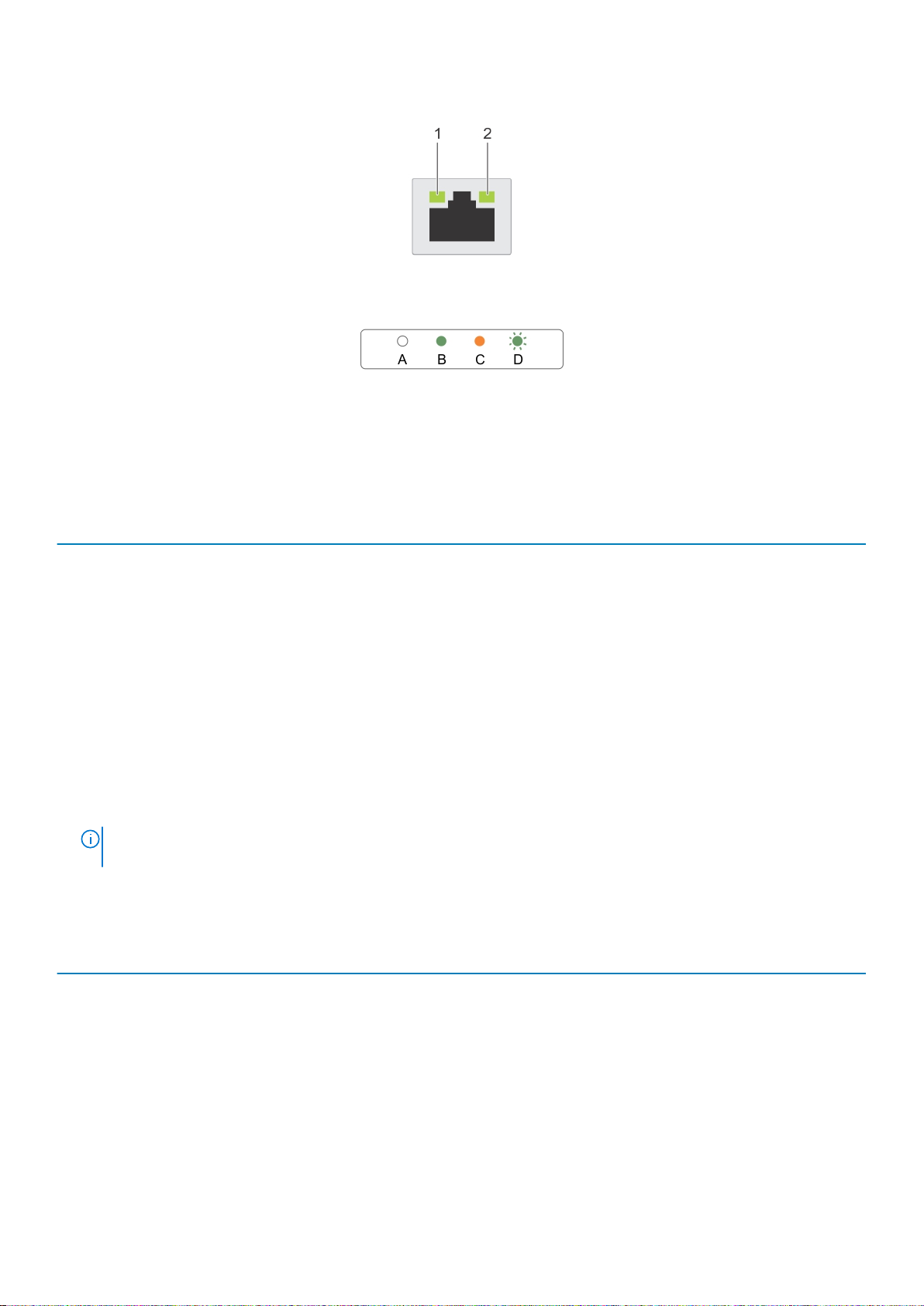
図 8. NIC インジケータ
1. リンクインジケータ
2. アクティビティインジケータ
表 7. NIC インジケータ
表記規則 ステータス 状態
A リンクおよびアクティビティインジケータ
が消灯
B リンクインジケータが緑色 NIC がその最大ポート速度 (1 Gbps または 10 Gbps) で有
C リンクインジケータが橙 NIC が最大ポート速度未満で有効なネットワークに接続
D アクティビティインジケータが黄色に点滅 ネットワークデータの送信中または受信中です。
NIC がネットワークに接続されていません。
効なネットワークに接続されています。
されています。
内蔵デュアル SD モジュールのインジケータコード
内蔵デュアル SD モジュール(IDSDM)は、冗長 SD カードソリューションを提供します。IDSDM はストレージ用または OS 起動パ
ーティションとして設定することができます。IDSDM カードには次の機能があります。
• デュアルカード動作 — 両方のスロットで SD カードを使用してミラーリング構成を維持し、冗長性を提供します。
メモ: セットアップユーティリティの Integrated Devices(内蔵デバイス)画面で Redundancy(冗長性)オプションが
Mirror Mode(ミラーモード)に設定されている場合、1 枚の SD カードから別の SD カードに情報が複製されます。
• シングルカード動作 — シングルカード動作はサポートされますが、冗長性は提供されません。
次の表は、IDSDM インジケータコードについて説明しています。
表 8. IDSDM インジケータコード
表記規則 IDSDM インジケータコード 説明
A 緑色 カードがオンラインであることを示します。
B 緑色の点滅 再構築またはアクティビティを示します。
C 橙色の点滅 カードの不一致またはカードに障害が発生したことを示しま
す。
D 橙色 カードがオフライン、故障している、または書き込みが禁止さ
れていることを示します。
E 消灯 カードが取り付けられていないか、起動していないことを示し
ます。
システムについて 17
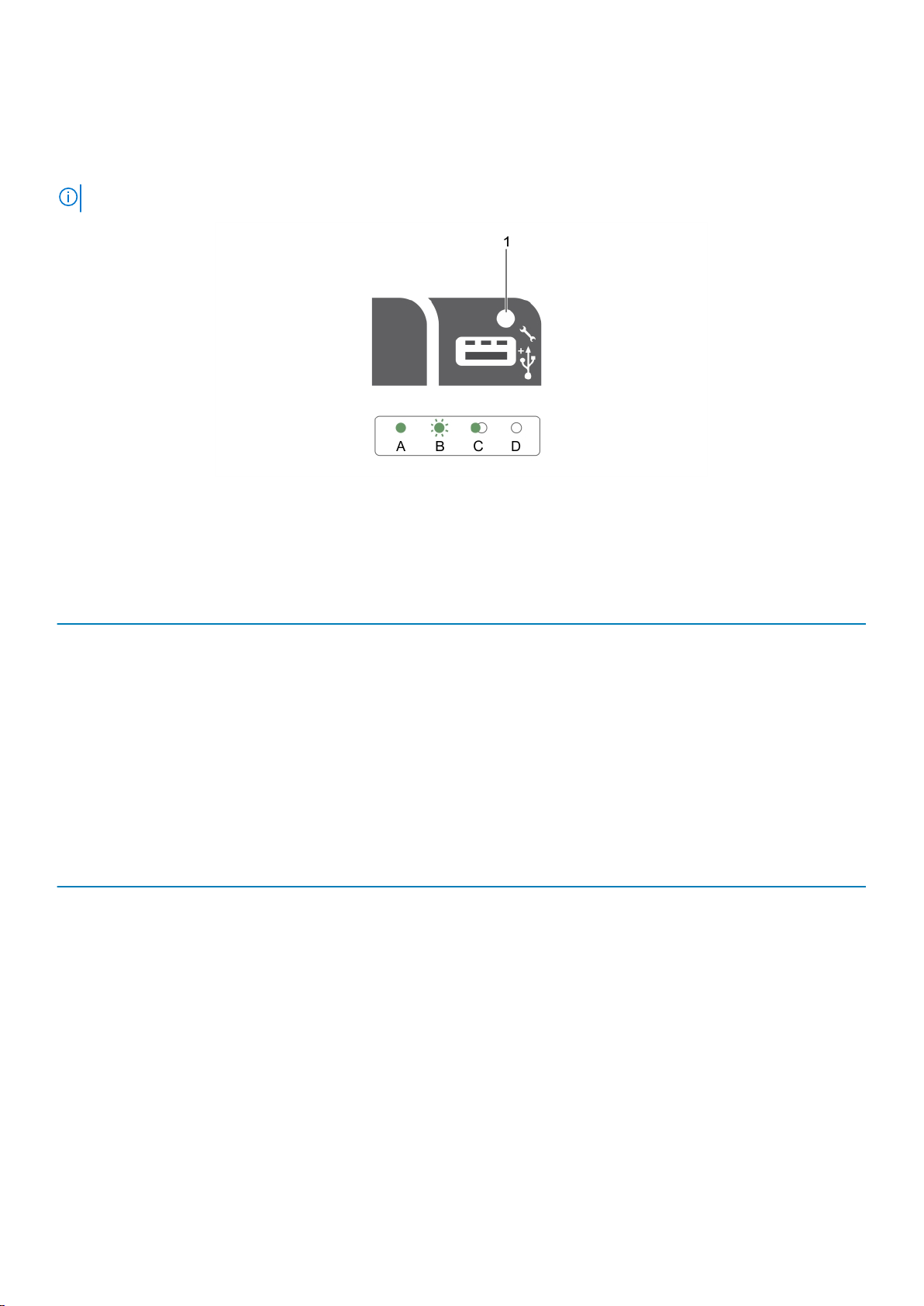
iDRAC ダイレクト LED インジケータコード
iDRAC ダイレクト LED インジケータが点灯して、ポートが接続され、iDRAC サブシステムの一部として使用されていることを示し
ます。
メモ: USB ポートが USB モードで使用されている場合、iDRAC ダイレクト LED インジケータは点灯しません。
1. iDRAC ダイレクトステータスインジケータ
iDRAC ダイレクト LED インジケータ表は、管理ポート(USB XML インポート)を使用して iDRAC ダイレクトを設定しているときの
iDRAC ダイレクトのアクティビティを説明しています。
表 9. iDRAC ダイレクト LED インジケータ
表記規則 iDRAC ダイレクト LED
A 緑色 ファイル転送の開始時と終了時を示すために最低 2 秒間緑色に点灯しま
B 緑色の点滅 ファイル転送や操作タスクを示します。
C 緑色に点灯して消灯 ファイル転送が完了したことを示します。
D 消灯 USB を取り外す準備ができたことを示しているか、タスクが完了したこと
次の表は、ノートブックとケーブル(ノートブック接続)を使用して iDRAC ダイレクトを設定する時の iDRAC ダイレクトのアクテ
ィビティを説明しています。
表 10. iDRAC ダイレクト LED インジケータパターン
iDRAC ダイレクト LED インジケータパ
ターン
2 秒間緑に点灯 ノートブックが接続されていることを示します。
緑色の点滅(2 秒間点灯し、2 秒間消
灯)
消灯 ノートブックが電源に接続されていないことを示します。
インジケータパターン
状態
ノートブックの接続が認識されていることを示しています。
状態
す。
を示しています。
冗長電源ユニットのインジケータコード
各 AC 電源装置ユニット(PSU)には光る半透明のハンドルがあり、電力が供給されているかどうか、電源の障害が発生している
かどうかを示します。
18 システムについて
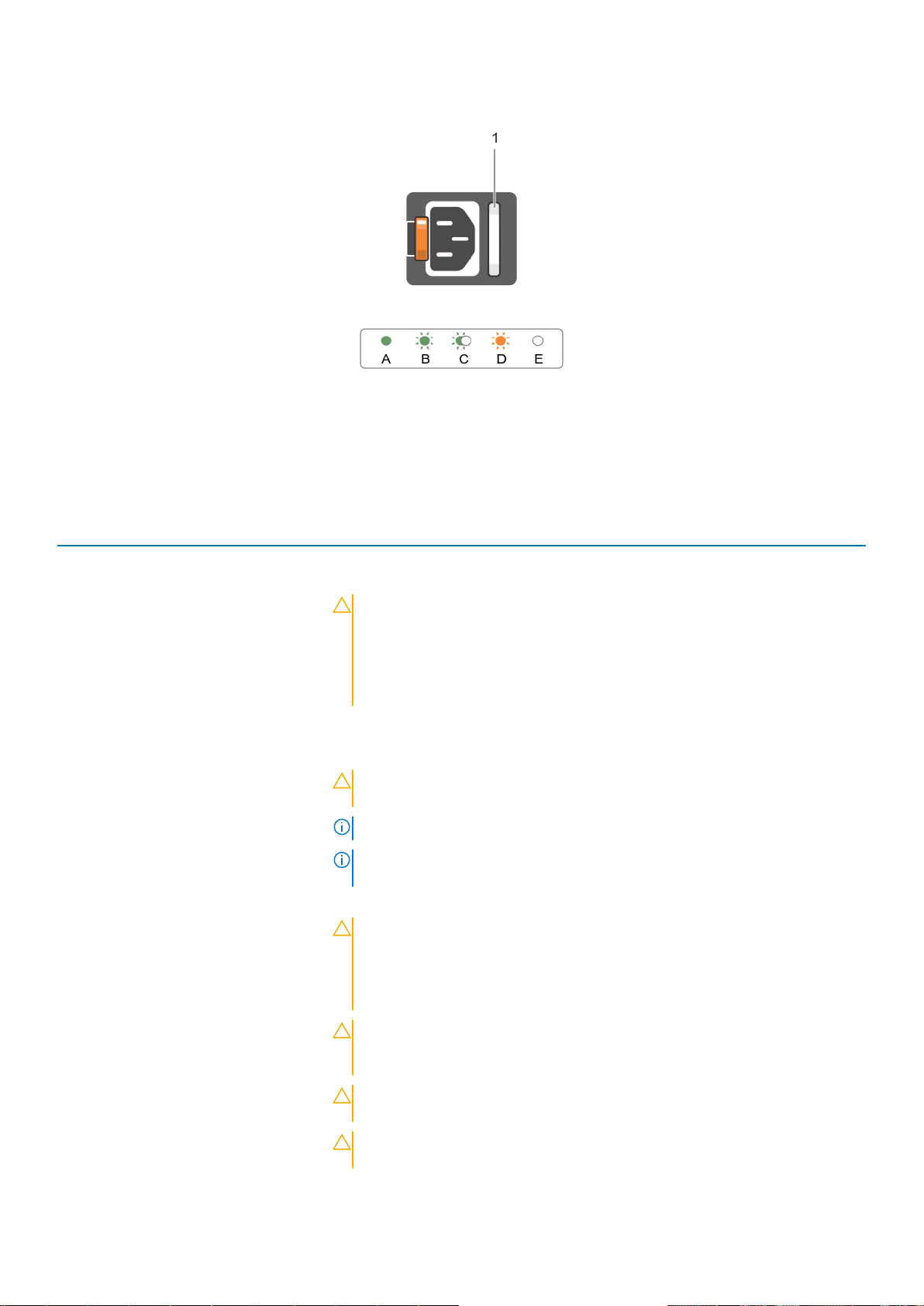
図 9. AC PSU ステータスインジケータ
1. AC PSU ステータスインジケータまたはハンドル
表 11. 冗長 AC PSU ステータスインジケータ
表記規則 電源インジケータのパ
ターン
A 緑色 有効な電源が PSU に接続されているか、PSU が動作中です。
B 緑色の点滅 PSU ファームウェアのアップデート中に、PSU ハンドルが緑色に点滅します。
C 緑色の点滅と消灯 PSU のホット追加時に、PSU のハンドルが 4 Hz の速度で 5 回緑色に点滅してから消
D 橙色の点滅 PSU に問題があることを表示します。
状態
注意: ファームウェアをアップデートしている際に、電源コードを外したり PSU
を抜いたりしないでください。ファームウェアのアップデートが中断した場合、
PSU は機能しなくなります。Dell Lifecycle Controller を使用して PSU ファー
ムウェアをロールバックする必要があります。Dell.com/idracmanuals にある
『Dell Lifecycle Controller User’s Guide』(Dell Lifecycle Controller ユーザーズガ
イド)を参照してください。
灯します。これは、効率、機能設定、正常性状態、サポートする電圧に対する PSU の
不整合が存在することを示します。
注意: AC PSU の場合は、背面に拡張電源パフォーマンス(EPP)のラベルが貼付
されている PSU のみを使用してください。
メモ: 両方の PSU の容量が同じであることを確認してください。
メモ: 旧世代の Dell PowerEdge サーバーからの PSU を混在させると、PSU の不
一致状態が発生する、またはシステムへの電源投入に失敗する場合があります。
注意: 電源ユニット(PSU)の不整合を修正する場合は、インジケータが点滅して
いる PSU のみ交換してください。ペアを一致させるために他の PSU を交換する
と、エラー状態および予期しないシステムシャットダウンの原因となる場合があ
ります。高出力構成から低出力構成、またはその逆へ変更するには、システムの
電源を切る必要があります。
注意: AC PSU は、220 V のみをサポートする Titanium PSU を除き、220 V およ
び 110 V 入力電圧の両方をサポートします。2 台の同じ PSU に異なる入力電圧が
供給されると、異なるワット数が出力され、不整合を生じる場合があります。
注意: 2 台の PSU を使用する場合は、両方のタイプと最大出力電力が同一である
必要があります。
注意: AC PSU と DC PSU との組み合わせはサポートされておらず、不整合の原因
となります。
システムについて 19

表記規則 電源インジケータのパ
ターン
E 消灯 電源が接続されていません。
状態
お使いのシステムのサービスタグの位置
お使いのシステムは一意のエクスプレスサービスコードおよびサービスタグ番号によって識別されます。エクスプレスサービスコ
ードおよびサービスタグは、システムの前面、で情報タグを引き出して確認します。または、システムのシャーシに貼られたステッ
カーに情報が記載されている場合があります。この情報は、デルが電話によるサポートのお問い合わせを適切な担当者に転送する
ために使用されます。
お使いのシステムは一意のエクスプレスサービスコードおよびサービスタグ番号によって識別されます。エクスプレスサービスコ
ードおよびサービスタグは、システムの前面で情報タグを引き出して確認します。または、システムのシャーシに貼られたステッ
カーに情報が記載されている場合があります。この情報は、デルが電話によるサポートのお問い合わせを適切な担当者に転送する
ために使用されます。
20 システムについて
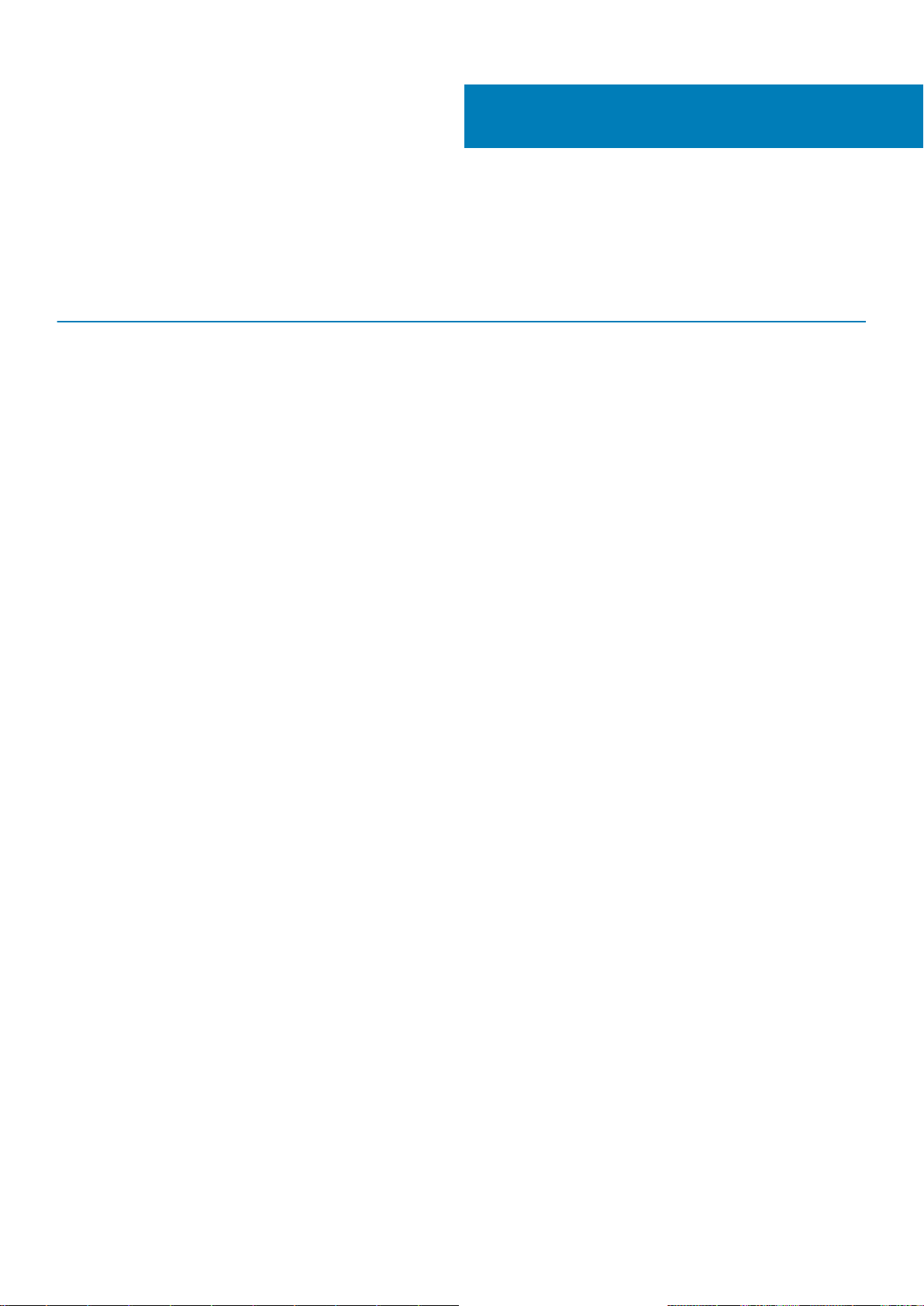
マニュアルリソース
本項では、お使いのシステムのマニュアルリソースに関する情報を提供します。
表 12. お使いのシステムのためのその他マニュアルのリソース
タスク 文書 場所
システムのセットアップ
システムをラックに取り付けて固定する方法の
詳細については、お使いのラックソリューション
に同梱のラックマニュアルを参照してくださ
い。
Dell.com/poweredgemanuals
2
システムのセットアップと電源投入に関する情
報については、お使いのシステムに付属する
『Getting Started Guide』(はじめに)マニュアル
を参照してください。
システムの設定 iDRAC 機能、iDRAC の設定と iDRAC へのログイ
ン、およびシステムのリモート管理についての情
報は、『Integrated Dell Remote Access Controller
User's Guide』(Integrated Dell Remote Access
Controller ユーザーズガイド)を参照してくださ
い。
オペレーティングシステムのインストールにつ
いての情報は、オペレーティングシステムのマニ
ュアルを参照してください。
Remote Access Controller Admin(RACADM)サブ
コマンドとサポートされている RACADM インタ
フェースを理解するための情報は、『RACADM
Command Line Reference Guide for iDRAC』
(iDRAC のための RACADM コマンドライン参照
ガイド)を参照してください。
ドライバおよびファームウェアのアップデート
についての情報は、本書の「ファームウェアとド
ライバをダウンロードする方法」の項を参照して
ください。
システムの管理 デルが提供するシステム管理ソフトウェアにつ
いての情報は、『Dell OpenManage Systems
Management Overview Guide』(Dell OpenManage
Systems Management 概要ガイド)を参照してく
ださい。
OpenManage のセットアップ、使用、およびトラ
ブルシューティングについての情報は、『Dell
OpenManage Server Administrator User’s Guide』
(Dell OpenManage Server Administrator ユーザー
ズガイド)を参照してください。
Dell OpenManage Essentials のインストール、使
用、およびトラブルシューティングについての情
報は、『Dell OpenManage Essentials User’s Guide』
(Dell OpenManage Essentials ユーザーズガイド)
を参照してください。
Dell SupportAssist のインストールおよび使用の
詳細については、『Dell EMC SupportAssist
Enterprise User’s Guide』(Dell EMC SupportAssist
Dell.com/poweredgemanuals
Dell.com/idracmanuals
Dell.com/operatingsystemmanuals
Dell.com/idracmanuals
ドライバのダウンロード:Dell.com/support/
drivers
Dell.com/openmanagemanuals
Dell.com/openmanagemanuals
Dell.com/openmanagemanuals
Dell.com/serviceabilitytools
マニュアルリソース 21
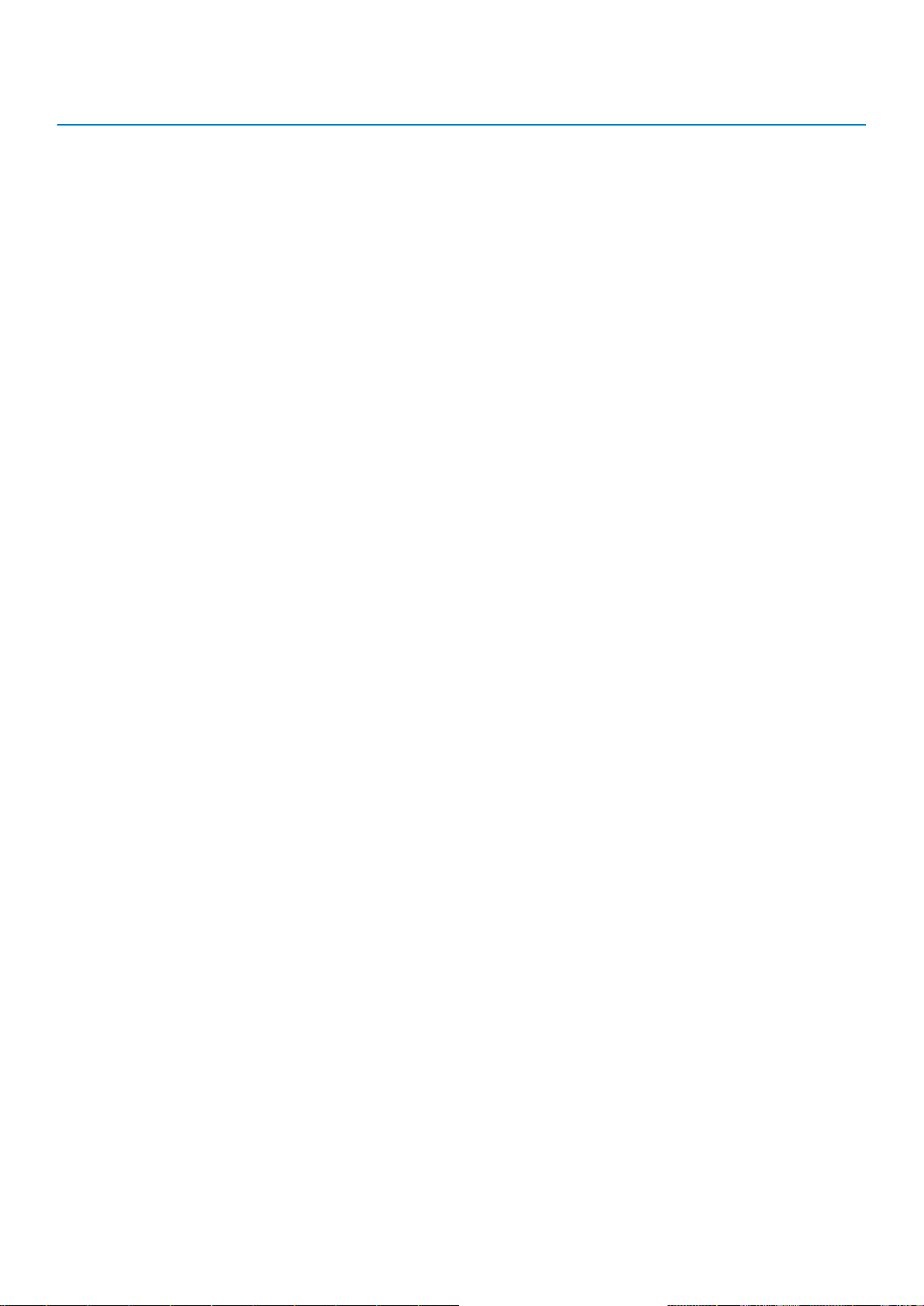
タスク 文書 場所
Enterprise ユーザーズガイド)を参照してくださ
い。
Dell PowerEdge RAID コント
ローラの操作
イベントおよびエラーメッセ
ージの理解
システムのトラブルシューテ
ィング
Dell Lifecycle Controller の機能を把握するには、
『Dell Lifecycle Controller User’s Guide』(Dell
Lifecycle Controller ユーザーズガイド)を参照し
てください。
パートナープログラムのエンタープライズシス
テム管理についての情報は、OpenManage
Connections Enterprise Systems Management マ
ニュアルを参照してください。
Dell PowerEdge RAID コントローラ(PERC)、ソ
フトウェア RAID コントローラ、BOSS カードの
機能を把握するための情報や、カードの導入に関
する情報については、ストレージコントローラの
マニュアルを参照してください。
システムイファームウェア、およびシステムコン
ポーネントを監視するエージェントによって生
成されたイベントメッセージおよびエラーメッ
セージをチェックすることについての情報は、
『Dell Event and Error Messages Reference Guide』
(Dell イベントおよびエラーメッセージリファレ
ンスガイド)を参照してください。
PowerEdge サーバーの問題を特定してトラブル
シューティングを行うための情報については、
『Server Troubleshooting Guide』(サーバートラブ
ルシューティングガイド)を参照してください。
Dell.com/idracmanuals
Dell.com/openmanagemanuals
Dell.com/storagecontrollermanuals
Dell.com/openmanagemanuals > OpenManage
Software(OpenManage ソフトウェア)
Dell.com/poweredgemanuals
22 マニュアルリソース
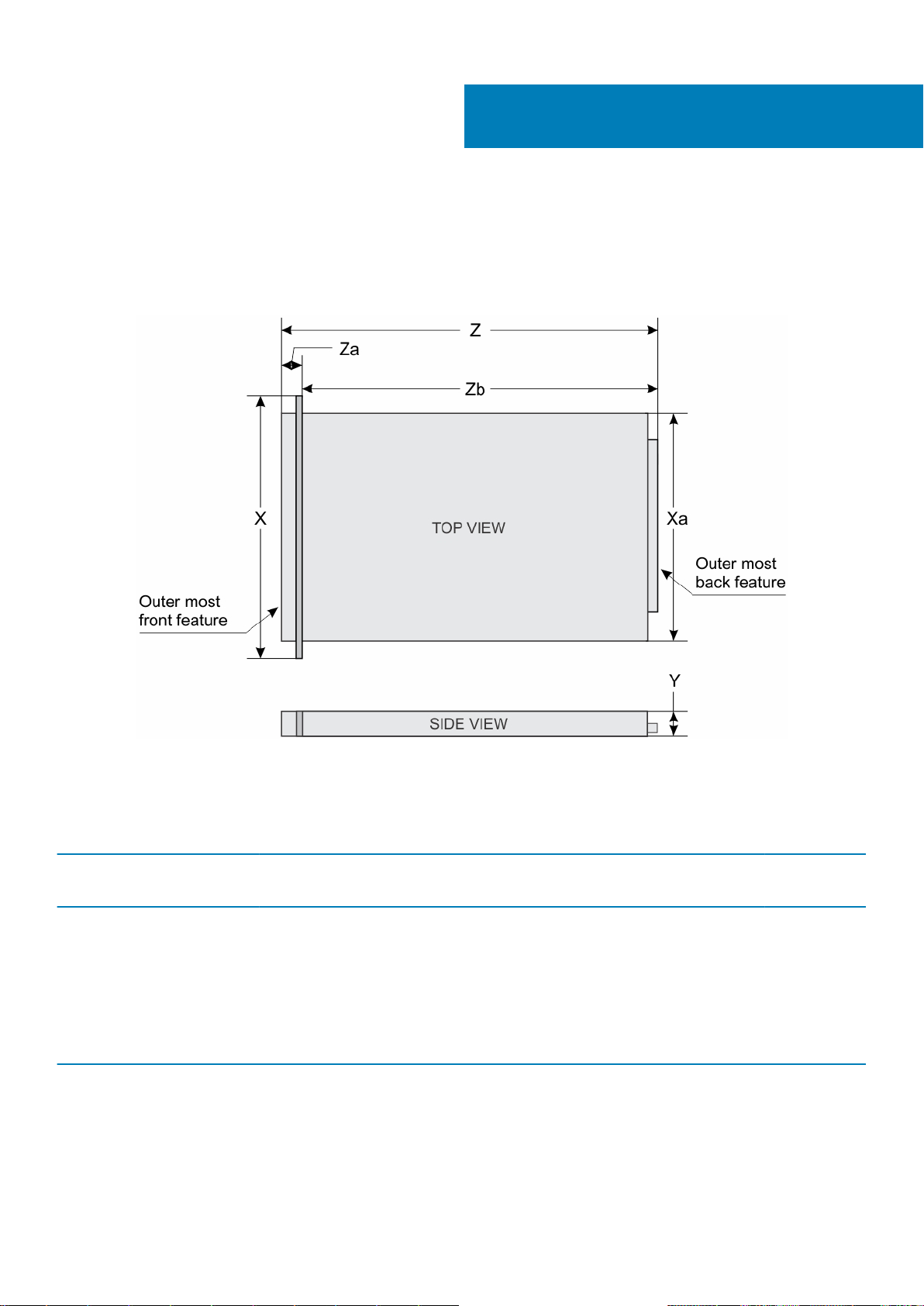
シャーシ寸法
本項では、システムの物理的寸法について説明します。
3
技術仕様
図 10. PowerEdge R330 システムのシャーシ寸法
表 13. Dell PowerEdge R330 システムの寸法
X Xa はい Z(ベゼルを含む)Z(ベゼルを含
482.4 mm
(18.99 イン
チ)
434.0 mm
(17.08 イン
チ)
42.4 mm(1.66
インチ)
681.2 mm
(26.81 イン
チ)
まない)
666.2 mm
(26.22 イン
チ)
Za(ベゼルを
含む)
35.1 mm(1.38
インチ)
シャーシの重量
本項では、システムの重量について説明します。
14. シャーシの重量
表
システム 最大重量(すべてのハードドライブ /SSD を含む)
PowerEdge R330 26.02 kg(30.42 ポンド)
Za(ベゼルを
含まない)
20.1 mm 607.0 mm
Zb
(23.89 イン
チ)
技術仕様 23
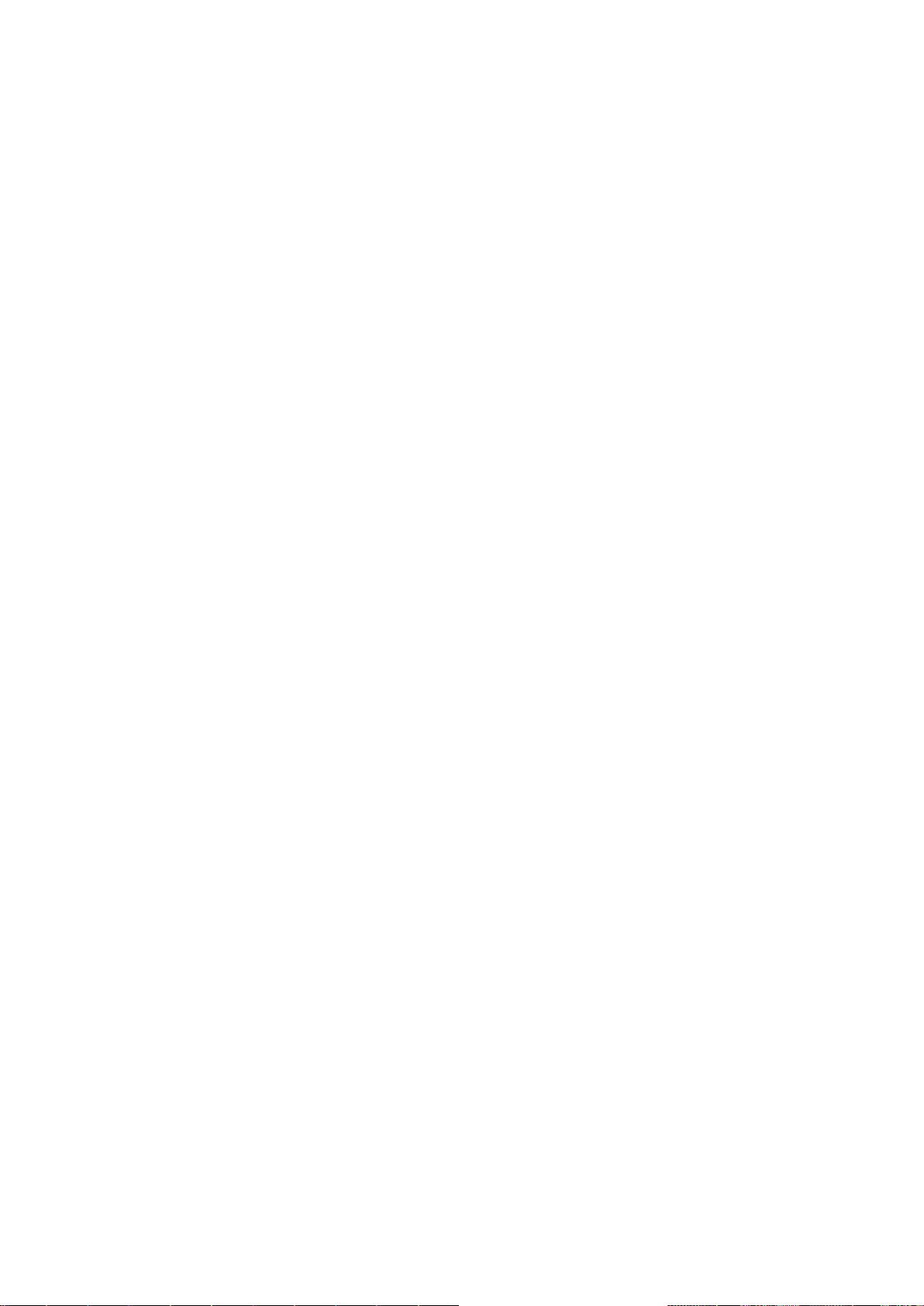
プロセッサの仕様
プロセッサ 仕様
タイプ PowerEdge R330 は、次に示すどのプロセッサーもサポートしています。
• インテル E3-1200 v5 または v6 シリーズ
• インテル Core i3 6100 シリーズ
• インテル Celeron G3900 シリーズ
• インテル Celeron G3930
• インテル Pentium G4500 シリーズ
• インテル Pentium G4600 シリーズ
拡張バスの仕様
PCI Express
仕様
(PCIe)
Generation 3
拡張スロット
(オプションの
拡張カードライ
ザー搭載)
LP スロット 1 ハーフハイト、ハーフレングスの x4 リンク(1)
FH スロット 2 フルハイト、ハーフレングスの x8 リンク(1)
PCI Express
仕様
Generation 3
拡張スロット
(拡張カードラ
イザーなし)
PCIE_G3_X4 PERC カード用ハーフハイト、ハーフレングスの x4 リンク(1)
PCIE_G3_X8 ライザー用 x8 リンク(1)
メモリの仕様
メモリ
仕様
アーキテクチャ 1600 MT/s、1866 MT/s、2133 MT/s、または 2400 MT/s DDR4 非バッファ型 DIMM
アドバンスト ECC またはメモリ最適化操作のサポート。
メモリモジュール
ソケット
メモリモジュール
の容量(UDIMM)
最小 RAM 4 GB
最大 RAM 64 GB
24 技術仕様
288 ピンソケット(4)
4 GB(シングルランク)、8 GB(シングルランク / デュアルランク)、16 GB(シングル / デュアルランク)
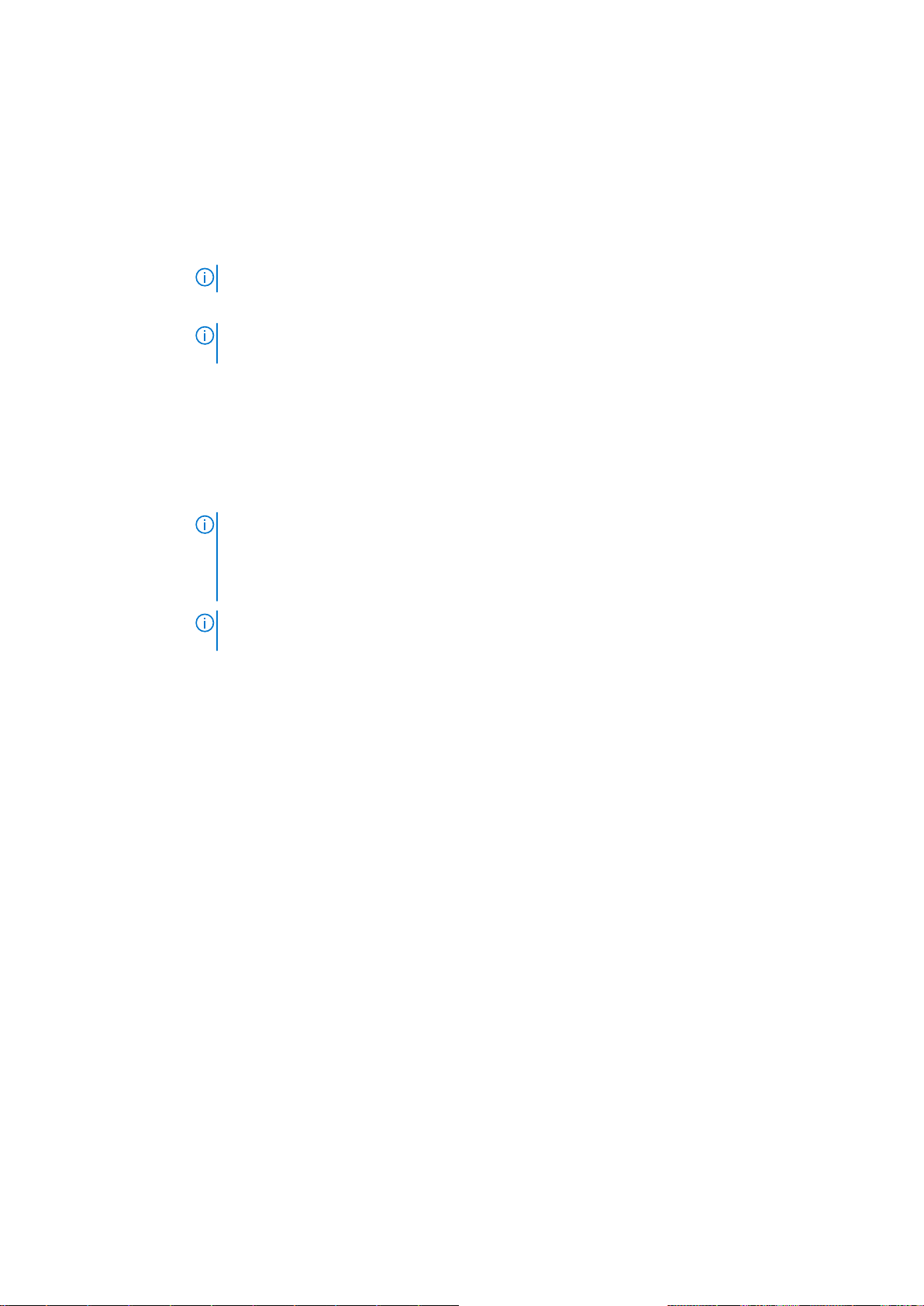
電源仕様
電源装置ユニット仕様
電源装置ユニット
あたり電力定格
熱消費 1357.1 BTU/ 時
電圧 100~240 VAC、自動選択、50/60 Hz
350 W(プラチナ)(100~240 V AC、50/60 Hz、4.8~2.4 A)
メモ: 熱放散は電源のワット数定格に基づいて算出されています。
メモ: このシステムは、線間電圧が 230 V 以下の IT 電力システムに接続できるようにも設計されていま
す。
ストレージコントローラの仕様
ストレージコン
トローラ
ストレージコント
ローラのタイプ
仕様
PERC H730、PERC H330、PERC H830、PERC S130
メモ: お使いのシステムでは、ソフトウェア RAID S 130 および PERC カードがサポートされています。
ソフトウェア RAID に関する詳細については、Dell.com/storagecontrollermanuals の『Dell
PowerEdge RAID Controller (PERC) マニュアル』(Dell PowerEdge RAID Controller(PERC)マニュ
アル)を参照してください。
メモ: 組み込みコントローラーまたはソフトウェア RAID コントローラーからハードウェア RAID コント
ローラーへのアップグレードはサポートされていません。
ドライブの仕様
ハードドライブ
PowerEdge R330 システムは、SAS、SATA、Nearline SAS ハード ドライブと SSD(ソリッド ステート ドライブ)をサポートしてい
ます。
ドライブ
8 台のハードドライ
ブシステム
4 台のハードドライ
ブシステム
オプティカルドライブ
PowerEdge R330 システムは、オプションの薄型 SATA DVD-ROM ドライブまたは DVD+/-RW ドライブを 1 台サポートしています。
仕様
ホットスワップ対応 2.5 インチ SAS、SATA、SATA SSD、または Nearline SAS ハードドライブ 最大 8 台
ケーブル接続式 3.5 インチハードドライブ最大 4 台、または
ホットスワップ対応 3.5 インチ SATA、または Nearline SAS ハード ドライブ最大 4 台
3.5 インチ アダプタのホットスワップ対応 2.5 インチ SATA、または Nearline SAS ハード ドライブ最大 4 台
技術仕様 25
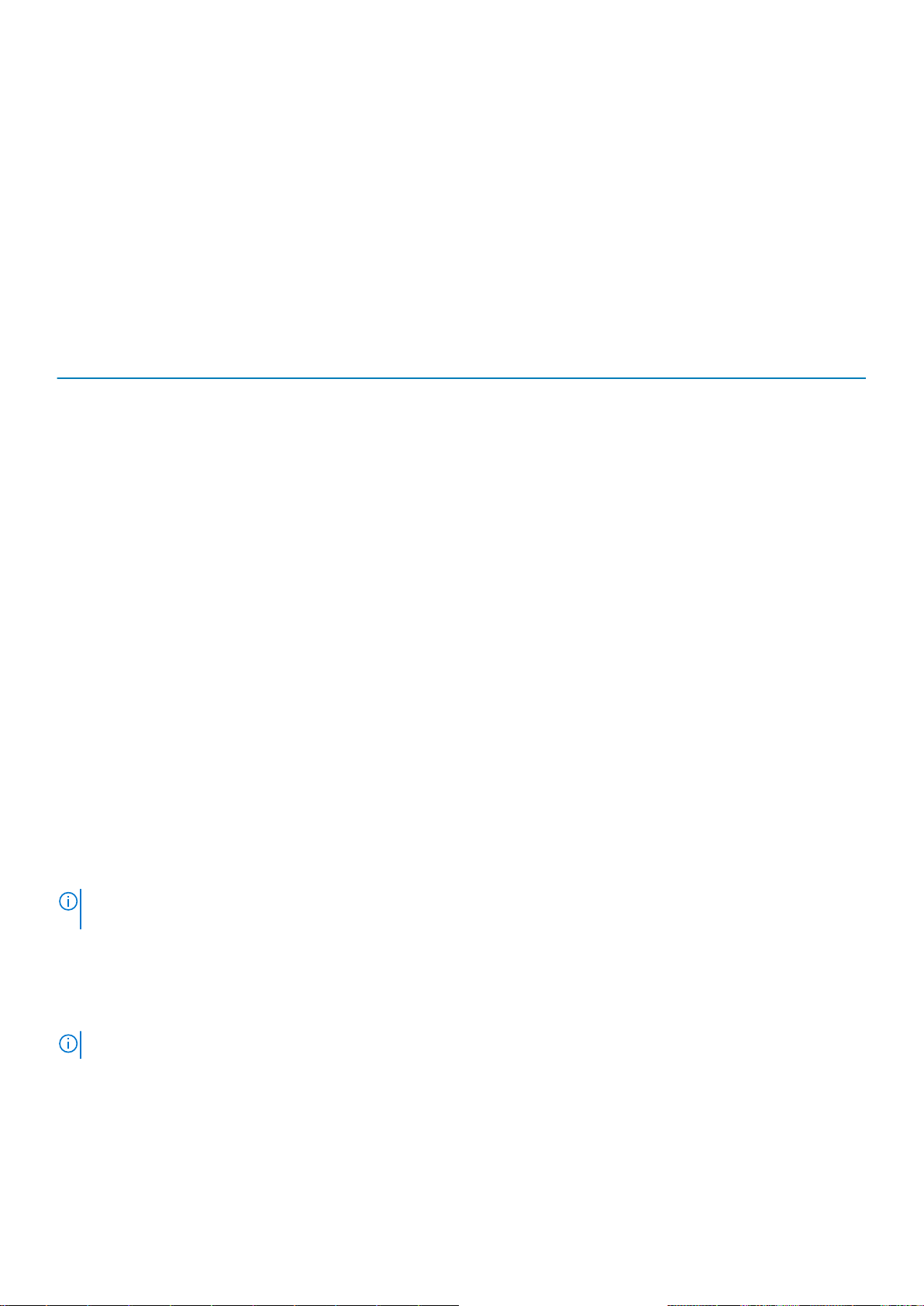
ポートおよびコネクタの仕様
USB ポート
PowerEdge R330 システムは次をサポートしています。
• 前面パネルの USB 2.0 対応ポート
• 背面パネルの USB 3.0 対応ポート
• USB 3.0 対応内蔵ポート
次の表には、USB の仕様についての詳細が記載されています。
表 15. USB の仕様
システム 前面パネル 背面パネル 内蔵
PowerEdge R330 4 ピン USB 2.0 対応ポート(2)
9 ピン USB 3.0 対応ポート(2)
NIC ポート
PowerEdge R330 システムは、背面パネルで 2 つの 10/100/1000 Mbps NIC(ネットワーク インターフェイス コントローラ)ポート
をサポートしています。
iDRAC8
9 ピン USB 3.0 対応ポート(1)
PowerEdge R330 システムは、iDRAC Enterprise ポート カードでオプションの専用 1 GbE Ethernet を 1 つサポートしています。
シリアルコネクタ
シリアル コネクタを使用して、シリアル デバイスをシステムに接続します。PowerEdge R330 システムは、背面パネルでシリアル
コネクタを 1 つサポートしています。このコネクタは 9 ピンのコネクタで、DTE(データ端末装置)、16550 準拠です。
VGA ポート
VGA(ビデオ グラフィック アレイ)ポートを使用して、システムを VGA ディスプレイに接続できます。PowerEdge R330 システム
は、前面パネルと背面パネルで 1 個ずつ、計 2 個の 15 ピン VGA ポートをサポートしています。
SD vFlash
PowerEdge R330 システムは、iDRAC Enterprise ポート カードでオプションの SD vFlash メモリ カードを 1 つサポートしています。
メモ: このカードスロットは、お使いのシステムに iDRAC8 Enterprise ライセンスがインストールされている場合に限り使用
できます。
内蔵デュアル SD モジュール
PowerEdge R330 システムは、内蔵デュアル SD モジュールを備えた、オプションのフラッシュ メモリ カード スロットを 2 つサポ
ートしています。
メモ: カードスロット 1 個は冗長専用。
ビデオの仕様
PowerEdge R330 システムは、iDRAC8 および 16 MB アプリケーション メモリ搭載の Integrated Matrox G200 をサポートしていま
す。
26 技術仕様
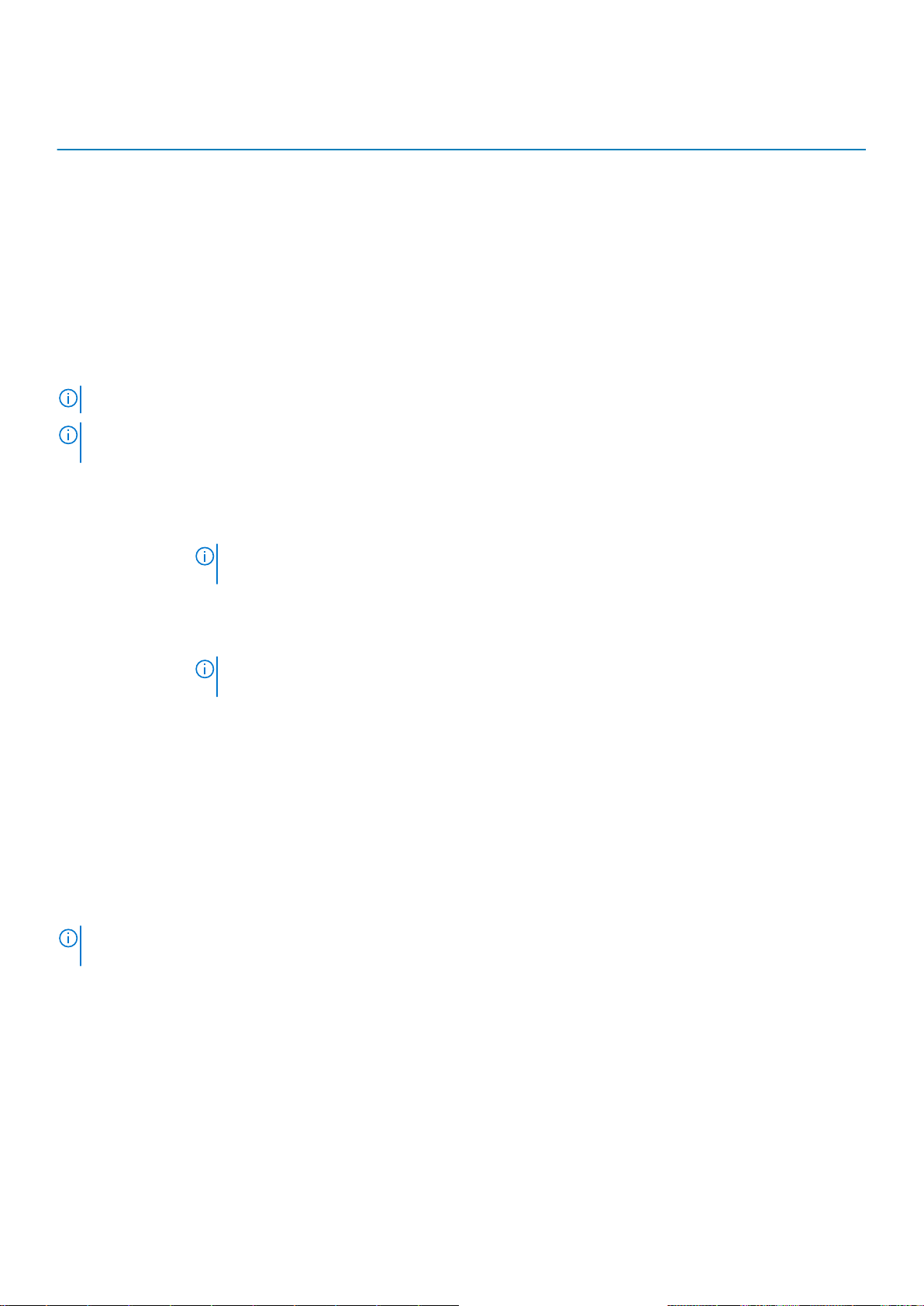
表 16. サポートされているビデオ解像度のオプション
解像度 リフレッシュレート (Hz) 色深度(ビット)
640 x 480 60、70 8、16、24
800 x 600 60、75、85 8、16、24
1024 x 768 60、75、85 8、16、24
1152 x 864 60、75、85 8、16、24
1280 x 1024 60、75 8、16、24
動作時の拡張温度
メモ: 動作時の拡張温度範囲で使用すると、システムのパフォーマンスに影響が生じる場合があります。
メモ: 拡張温度範囲でシステムを使用している際に、LCD とシステムイベントログに周囲温度の警告が報告される場合があり
ます。
動作時の拡張温度仕様
継続動作 相対湿度 5~85%、露点温度 29°C(84.2°F)で、5~40°C(40~104°F)。
メモ: 標準動作温度(10~35°C、50~95°F)の範囲外で使用する場合、システムは 5~40°C(40~
104°F)の範囲で継続動作が可能です。
35~40°C(95~104°F)の場合、950 m(3116.8 フィート)を超える場所では 175 m(574.14 フィート)上昇
するごとに最大許容温度を 1°C(33.8°F)下げます。
年間動作時間の 1
パーセント以下
動作時の拡張温度
範囲に関する制約
相対湿度 5~90%、露点温度 29°C(84.2°F)で、–5~45°C(23~113°F)。
メモ: 標準動作温度(10~35°C、50~95°F)の範囲外で使用する場合は、年間動作時間の最大 1 パー
セントまで–5~45°C(23~113°F)の範囲で動作することができます。
40~45°C(104~113°F)の場合、950 m(3116.8 フィート)を超える場所では 125 m(410.105 フィート)上
昇するごとに最大許容温度を 1°C(33.8°F)下げます。
• 動作温度は最大高度 3048 m(10,000 フィート)を想定しています。
• 非冗長電源装置ユニットはサポートされていません。
• デル認定外の周辺機器カードおよび / または 25 W を超える周辺機器カードは非対応です。
• 5°C(40°F)未満でコールド ブートを行わないでください。
• プロセッサのパフォーマンスが低下する可能性があります。
環境仕様
メモ: 特定のシステム構成でのその他の環境条件の詳細については、Dell.com/environmental_datasheets を参照してくださ
い。
温度 仕様
ストレージ -40°C ~ 65°C(-40°F ~ 149°F)
継続動作(高度 950
m(3117 フィート)
未満)
Fresh Air 外気に関する詳細については、拡張動作温度の項を参照してください。
最大温度勾配(動作
時および保管時)
10~35 °C(50~95 °F)、装置への直射日光なし。
20°C/h(68°F/h)
技術仕様 27
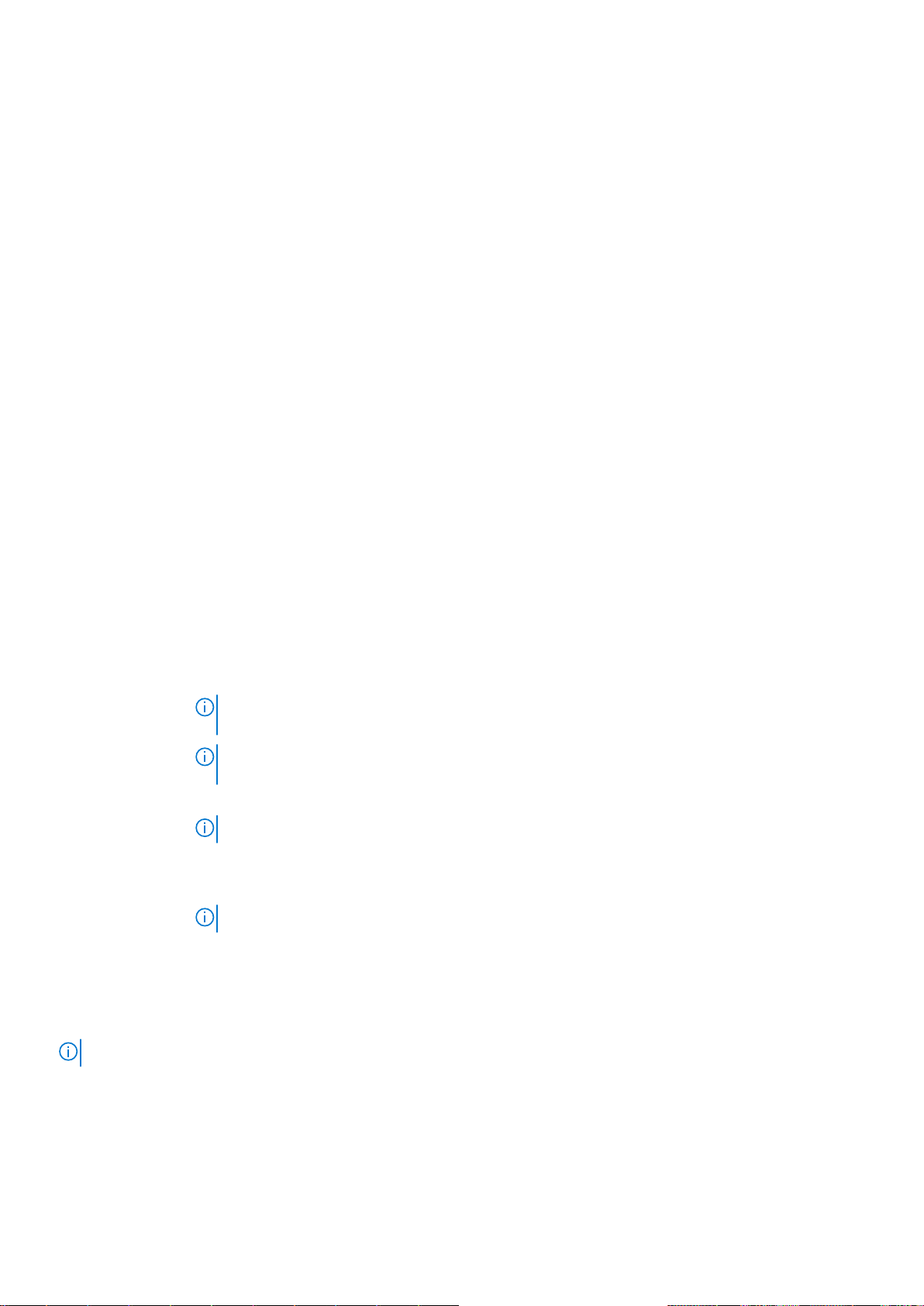
相対湿度 仕様
ストレージ 最大露点 33 °C(91 °F)で 5~95 % の相対湿度。空気は常に非結露状態であること。
動作時 最大露点 29°C(84.2°F)で 10~80% の相対湿度。
最大耐久震度 仕様
動作時 0.26 G
ストレージ 1.88 G
(5~350 Hz)(全稼働方向)。
rms
(10~500 Hz) で 15 分間(全 6 面で検証済)。
rms
最大耐久衝撃 仕様
動作時 x、y、z 軸の正および負方向に 6 連続衝撃パルス、2.3 ミリ秒以下で 40 G、。
ストレージ x、y、z 軸の正および負方向に 6 連続衝撃パルス(システムの各面に対して 1 パルス)、2 ミリ秒以下で 71
G。
最大高度 仕様
動作時
ストレージ 12,000 m(39,370 フィート)。
動作時温度ディ
30482000 m(10,0006560 フィート)。
仕様
レーティング
最高 35 °C(95 °F) 950 m(3,117 フィート)を越える高度では、最高温度は 300 m(984.25 フィート)ごとに 1°C(33.8°F)低
くなります。
本項では、粒子汚染およびガス汚染による IT 装置の損傷および / または故障を避けるために役立つ制限を定義します。粒状または
ガス状汚染物のレベルが指定された制限を超え、機器の損傷または障害の原因となる場合は、環境条件を修正する必要がある場合
があります。この環境条件の修正は、お客様の責任において行ってください。
粒子汚染
仕様
空気清浄 データセンターの空気清浄レベルは、ISO 14644-1 の ISO クラス 8 の定義に準じて、95% 上限信頼限界です。
メモ: データセンター環境のみに該当します。空気清浄要件は、事務所や工場現場などのデータセンター
外での使用のために設計された IT 装置には適用されません。
メモ: データセンターに吸入される空気は、MERV11 または MERV13 フィルタで濾過する必要がありま
す。
伝導性ダスト 空気中に伝導性ダスト、亜鉛ウィスカ、またはその他伝導性粒子が存在しないようにする必要があります。
メモ: データセンターおよびデータセンター外環境の両方に該当します。
腐食性ダスト
• 空気中に腐食性ダストが存在しないようにする必要があります。
• 空気中の残留ダストは、潮解点が相対湿度 60% 未満である必要があります。
メモ: データセンターおよびデータセンター外環境の両方に該当します。
ガス状汚染物 仕様
銅クーポン腐食度 クラス G1(ANSI/ISA71.04-1985 の定義による)に準じ、ひと月あたり 300 Å 未満。
銀クーポン腐食度 AHSRAE TC9.9 の定義に準じ、ひと月あたり 200 Å 未満。
メモ: 50% 以下の相対湿度で測定された最大腐食汚染レベル
28 技術仕様
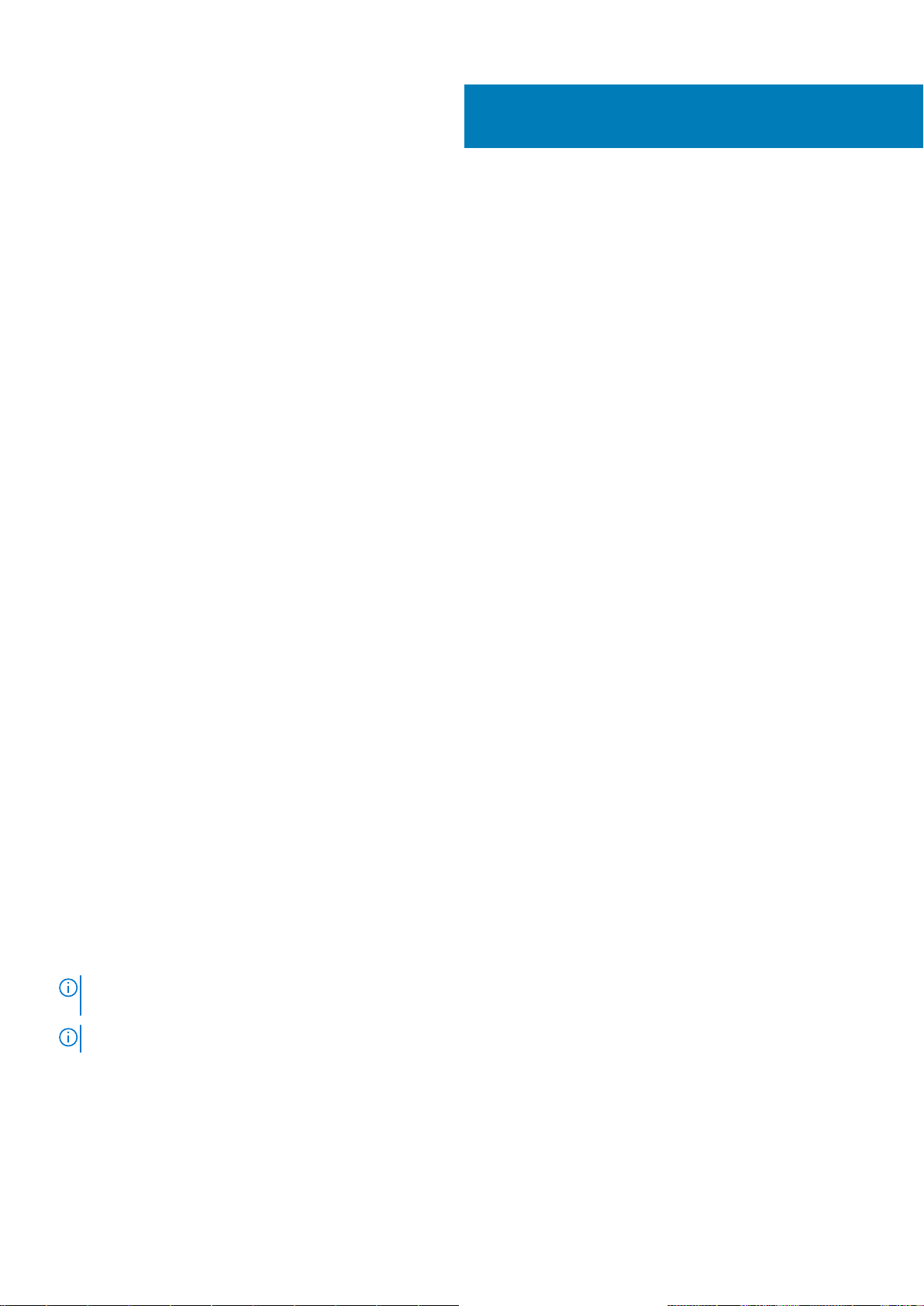
4
システムの初期セットアップと設定
システムのセットアップ
次の手順を実行して、システムを設定します。
手順
1. システムを開梱します。
2. システムをラックに取り付けます。ラックへのシステムの取り付けの詳細については、システムの「
ット
」(Dell.com/poweredgemanuals)を参照してください。
3. 周辺機器をシステムに接続します。
4. システムを電源コンセントに接続します。
5. 電源ボタンを押す、または iDRAC を使用してシステムの電源を入れます。
6. 接続されている周辺機器の電源を入れます。
iDRAC 設定
Integrated Dell Remote Access Controller(iDRAC)は、システム管理者の生産性を向上させ、Dell EMC システムの全体的な可用性を
高めるように設計されています。iDRAC は、システムの問題についての管理者へのアラート送信、リモートシステム管理の実施の
支援、およびシステムへの物理的なアクセスの必要性の軽減を行います。
ラック取り付けプレースマ
iDRAC の IP アドレスを設定するためのオプション
iDRAC との双方向通信を有効にするには、お使いのネットワークインフラストラクチャに基づいて初期ネットワーク設定を行う必
要があります。IP アドレスは、次のいずれかのインタフェースを使用してセットアップできます。
インタフェース
iDRAC 設定ユーテ
ィリティ
Dell Deployment
Toolkit
Dell Lifecycle
Controller
シャーシまたはサー
バーの LCD パネル
iDRAC 用の DHCP または静的 IP のセットアップを含む初期ネットワーク設定は、デフォルトの iDRAC IP アドレス 192.168.0.120 を
使用して行う必要があります。
メモ: iDRAC にアクセスするには、iDRAC ポートカードを取り付ける、またはネットワークケーブルをシステム基板上の
Ethernet コネクタ 1 に接続するようにします。
メモ: iDRAC IP アドレスをセットアップした後は、デフォルトのユーザー名とパスワードを変更してください。
iDRAC へのログイン
マニュアル/項
Dell.com/idracmanuals の『Dell Integrated Dell Remote Access Controller User's Guide』(Dell Integrated Dell
Remote Access Controller ユーザーズガイド)を参照してください。
Dell.com/openmanagemanuals の『Dell Deployment Toolkit User’s Guide』(Dell Deployment Toolkit ユーザーズ
ガイド)を参照してください。
Dell.com/idracmanuals の『Dell Lifecycle Controller User’s Guide』(Dell Lifecycle Controller ユーザーズガイド)
を参照してください。
「LCD パネル」の項を参照してください。
iDRAC には、次の資格でログインできます。
• iDRAC ユーザー
• Microsoft Active Directory ユーザー
• Lightweight Directory Access Protocol(LDAP)ユーザー
システムの初期セットアップと設定 29
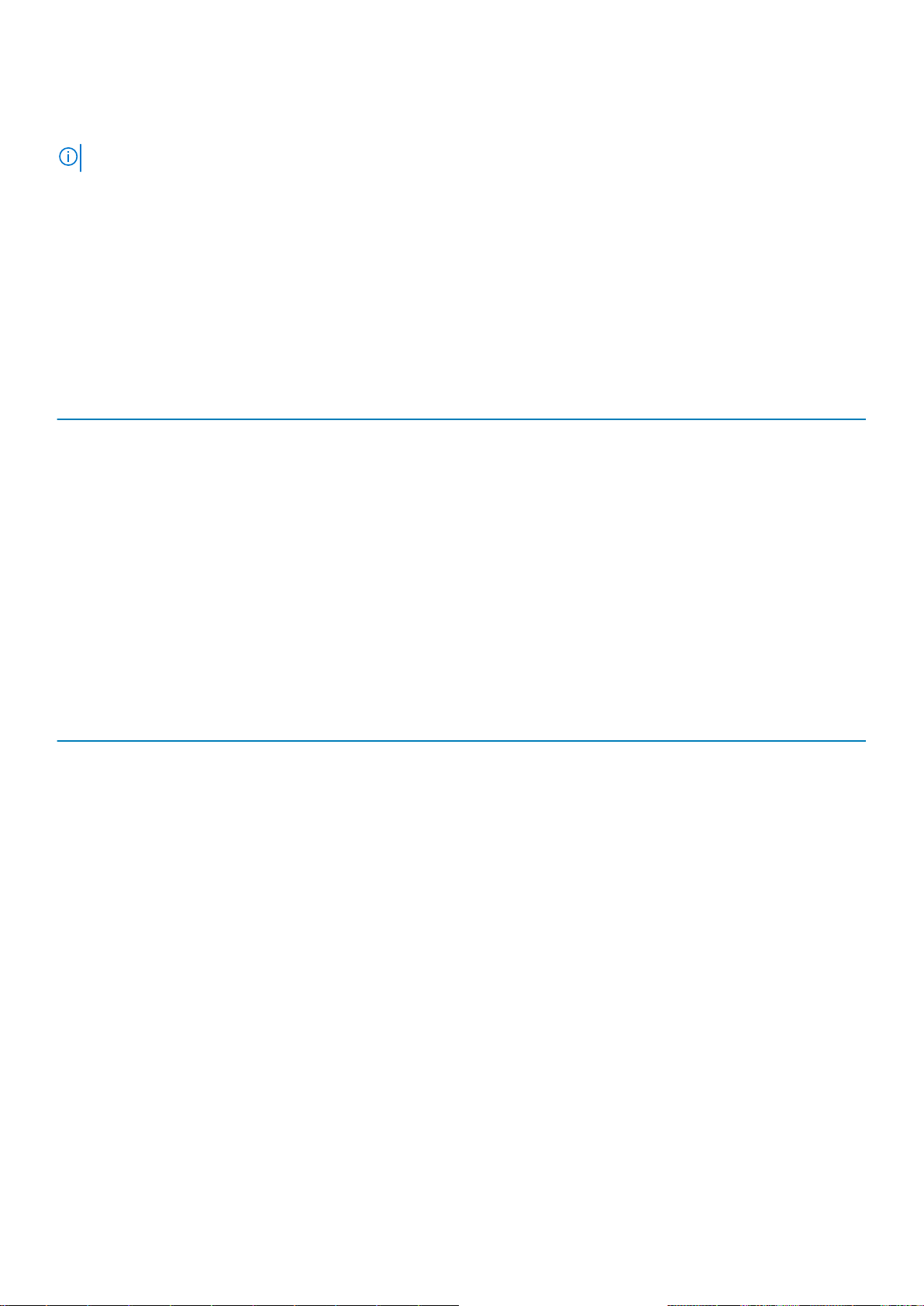
デフォルトのユーザー名とパスワードは、root と calvin です。シングルサインオンまたはスマートカードを使用してログインす
ることもできます。
メモ: iDRAC にログインするには、iDRAC 資格情報が必要です。
iDRAC へのログイン、および iDRAC ライセンスの詳細については、Dell.com/idracmanuals で最新の『Integrated Dell Remote Access
Controller User's Guide』(Integrated Dell Remote Access Controller ユーザーズガイド)を参照してください。
オペレーティングシステムをインストールするオプ ション
システムがオペレーティングシステムのインストールなしで出荷された場合、次のリソースのいずれかを使用して対応するオペレー
ティングシステムをインストールします。
表 17. オペレーティングシステムをインストールするリソース
リソースを見つける 場所
Dell Systems Management Tools and Documentation メディア Dell.com/operatingsystemmanuals
Dell Lifecycle Controller Dell.com/idracmanuals
Dell OpenManage Deployment Toolkit Dell.com/openmanagemanuals
デル認証の VMware ESXi Dell.com/virtualizationsolutions
Dell PowerEdge システム対応のオペレーティングシステム Dell.com/ossupport
Dell PowerEdge システム対応のオペレーティングシステム用の
インストールと使い方のビデオ
Dell PowerEdge システム対応のオペレーティングシステム
ファームウェアとドライバをダウンロードする方法
次の方法のいずれかを使用して、ファームウェアとドライバをダウンロードできます。
表 18. ファームウェアおよびドライバ
メソッド 場所
デルサポートサイトから Dell.com/support/home
Dell Remote Access Controller Lifecycle Controller(iDRAC with
LC)を使用
Dell Repository Manager(DRM)を使用 Dell.com/openmanagemanuals
Dell OpenManage Essentials(OME)を使用 Dell.com/openmanagemanuals
Dell Server Update Utility(SUU)を使用 Dell.com/openmanagemanuals
Dell OpenManage Deployment Toolkit(DTK)を使用 Dell.com/openmanagemanuals
ドライバとファームウェアのダウンロード
Dell は、お使いのシステムに最新の BIOS、ドライバ、およびシステム管理ファームウェアをダウンロードし、インストールするこ
とを推奨しています。
前提条件
ドライバとファームウェアをダウンロードする前に、ウェブブラウザのキャッシュをクリアするようにしてください。
Dell.com/idracmanuals
手順
1. Dell.com/support/drivers にアクセスします。
2. Drivers & Downloads(ドライバおよびダウンロード)セクションで、Service Tag or Express Service Code(サービスタグま
たはエクスプレスサービスコード)ボックスにお使いのシステムのサービスタグを入力し、Submit(送信)をクリックします。
30 システムの初期セットアップと設定
